Page 1
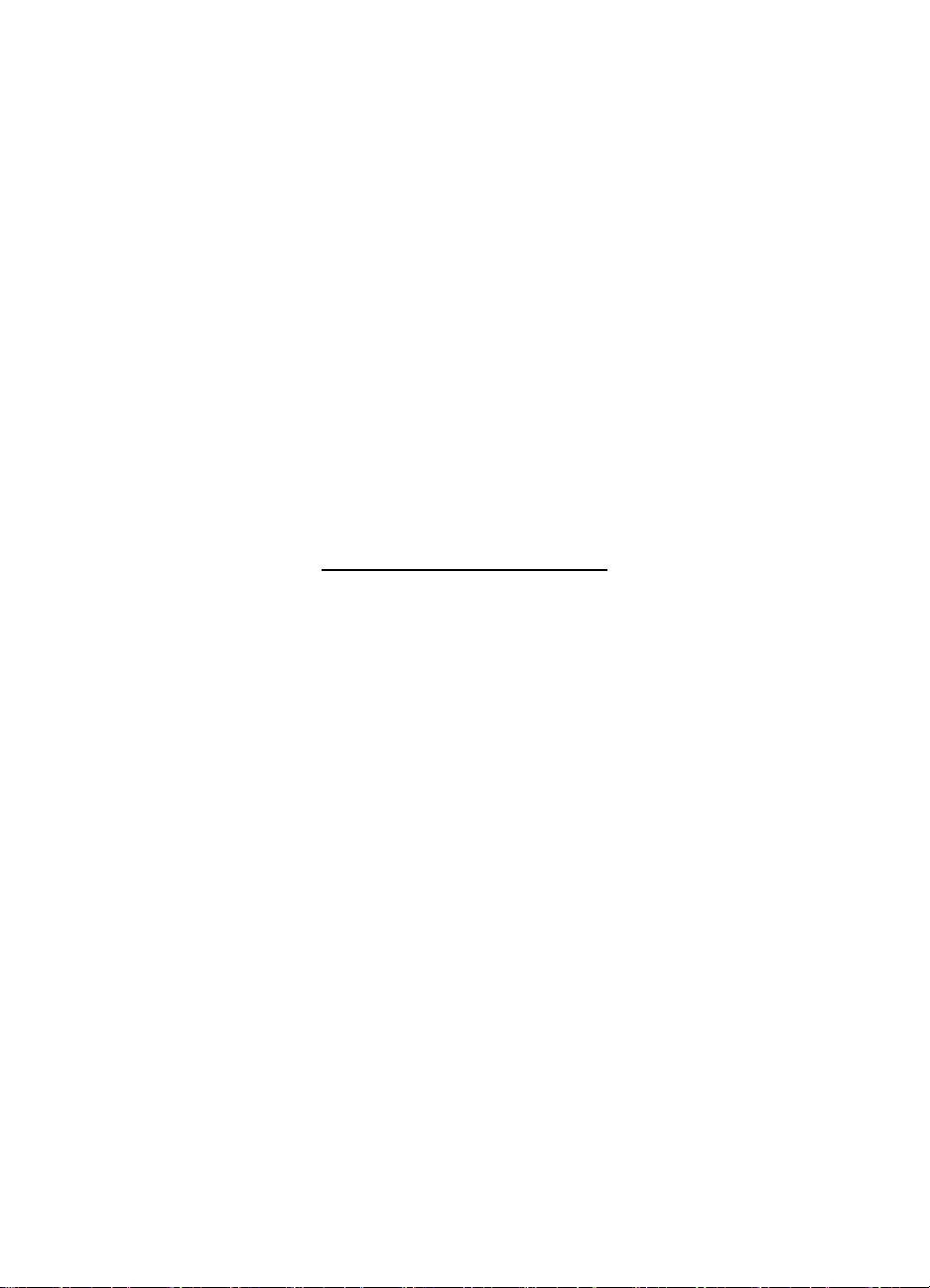
HP Deskjet D2300 series
HP Photosmart ソフトウェア ヘルプ
Page 2
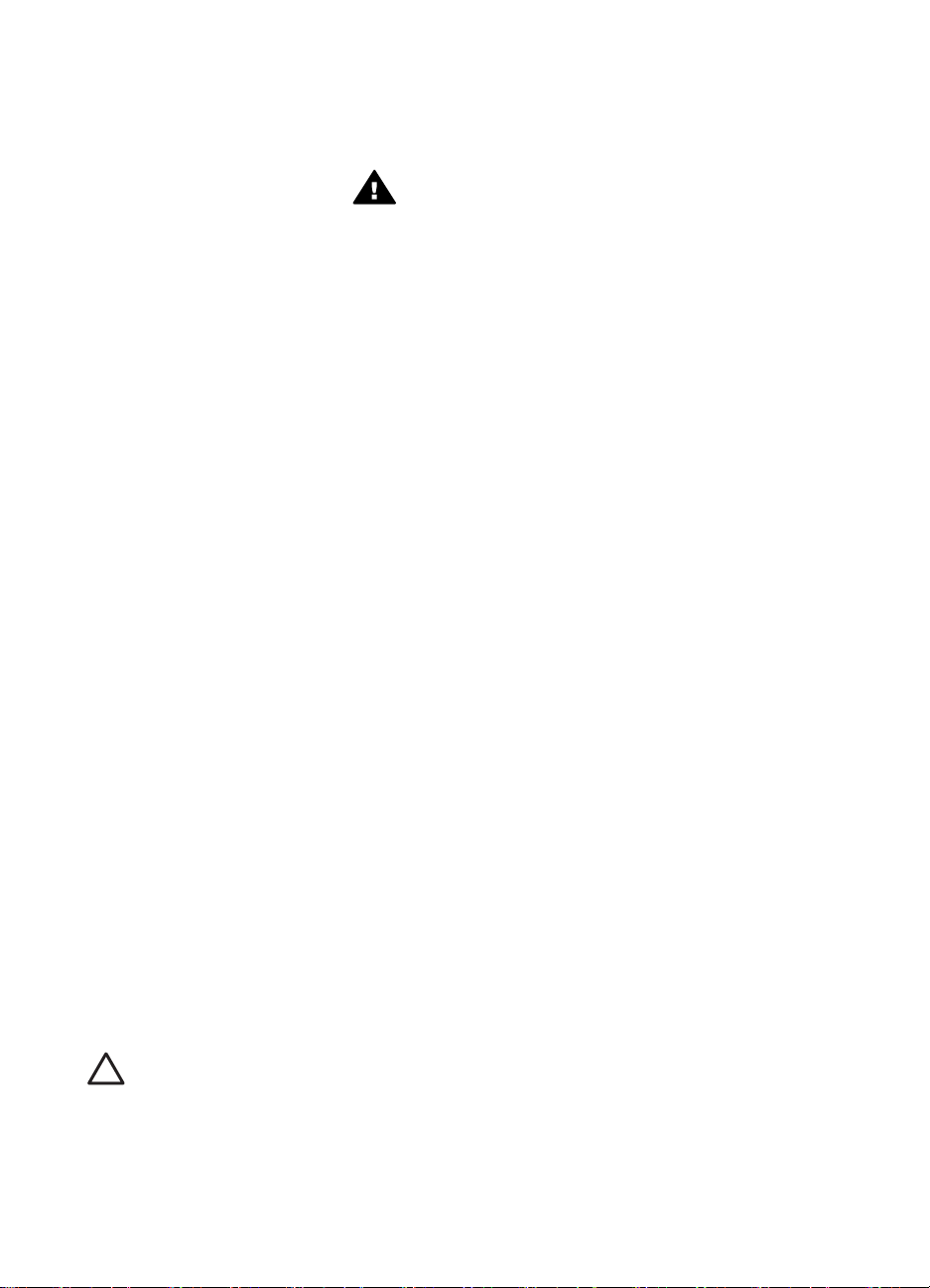
© 2006 Hewlett-Packard
Development Company, L.P.
Hewlett-Packard 社の告知
ここに記載される情報は、予告なしに
変更することがあります。
すべての権利は保護されています。著
作権法で許されている場合を除き、
Hewlett-Packard 社の書面による事前
の許可なく、この文書を複製、変更、
あるいは翻訳することは禁じられてい
ます。
HP 製品およびサービスに対する保証
は、当該製品およびサービスに付属の
明示的保証規定に記載されているもの
に限られます。本書のいかなる内容
も、当該保証に新たに保証を追加する
ものではありません。HP は、本書中
の技術的あるいは校正上の誤り、省略
に対して責任を負いかねます。
商標
Apple、Apple ロゴ、AppleTalk、
ColorSync、ColorSync のロゴ、
Finder、Mac、Macintosh、MacOS、
Powerbook、Power Macintosh、
Quickdraw は、米国およびその他の国
における Apple Computer, Inc. の登録
商標です。
TrueType は、Apple Computer, Inc.
の米国における商標です。
Adobe、AdobeRGB、および Acrobat
は、Adobe Systems Incorporated の商
標です。
用語と表記法
『ユーザーズガイド』では以下のよう
な用語と表記法が使われています。
用語
HP Deskjet プリンタは、HP
Deskjet、HP プリンタ または プリン
タ と呼ばれる場合もあります。
注意および警告
注意では、hp deskjet プリンタや他の
付属品へ損傷を与える可能性が説明さ
れています。たとえば、次のように記
します。
注意 プリントカートリッジ
のインクノズルや銅製の電極
部分には手を触れないでくだ
さい。インク詰まり、損傷、
電気の接触不良の原因となり
ます。
警告では、体に危害を及ぼす可能性が
あるので注意すべきことが説明されて
います。たとえば、次のように記しま
す。
警告 新品および使用済みの
プリントカートリッジは、お
子様の手の届かないところへ
保管してください。
ユーザー補助
お使いの HP プリンタには、障害を持
つユーザーの方を補助するためのさま
ざまな機能が用意されています。
視覚障害のある方のご利用
弊社のプリンタソフトウェアは、視覚
障害のある方にも Windows のユーザ
ー補助機能を通してご使用いただけま
す。また、画面読み上げプログラム、
ブライユ点字読み上げ機能、音声入力
アプリケーションなどのユーザー補助
技術もサポートしています。弊社のプ
ンリタやソフトウェアで使用している
色つきのボタンやタブには、色を識別
しにくいユーザーの方のために、適切
な操作が分かるような言葉 (アイコン
ラベル) を併記または表示していま
す。
四肢の障害のある方のご利用
弊社のプリンタソフトウェアの機能
は、キーボードコマンドでも実行でき
ます。また、固定キー機能、切り替え
キー機能、フィルタキー機能、マウス
キー機能などの Windows ユーザー補
助機能の各オプションもサポートして
います。プリンタの各ドア、ボタン
類、給紙トレイ、および用紙ガイド
は、操作しやすい場所にあり、また大
きな力を加えなくても操作できるよう
にしています。
サポート
本製品のアクセシビリティ (ユーザー
補助情報) およびアクセシビリティに
関する HP の取り組みについては、
HP Web サイトwww.hp.com/
accessibility をご覧ください。
オペレーティングシステムのアクセシ
ビリティについては、Apple 社の
Web サイト www.apple.com/
accessibility をご覧ください。
Page 3
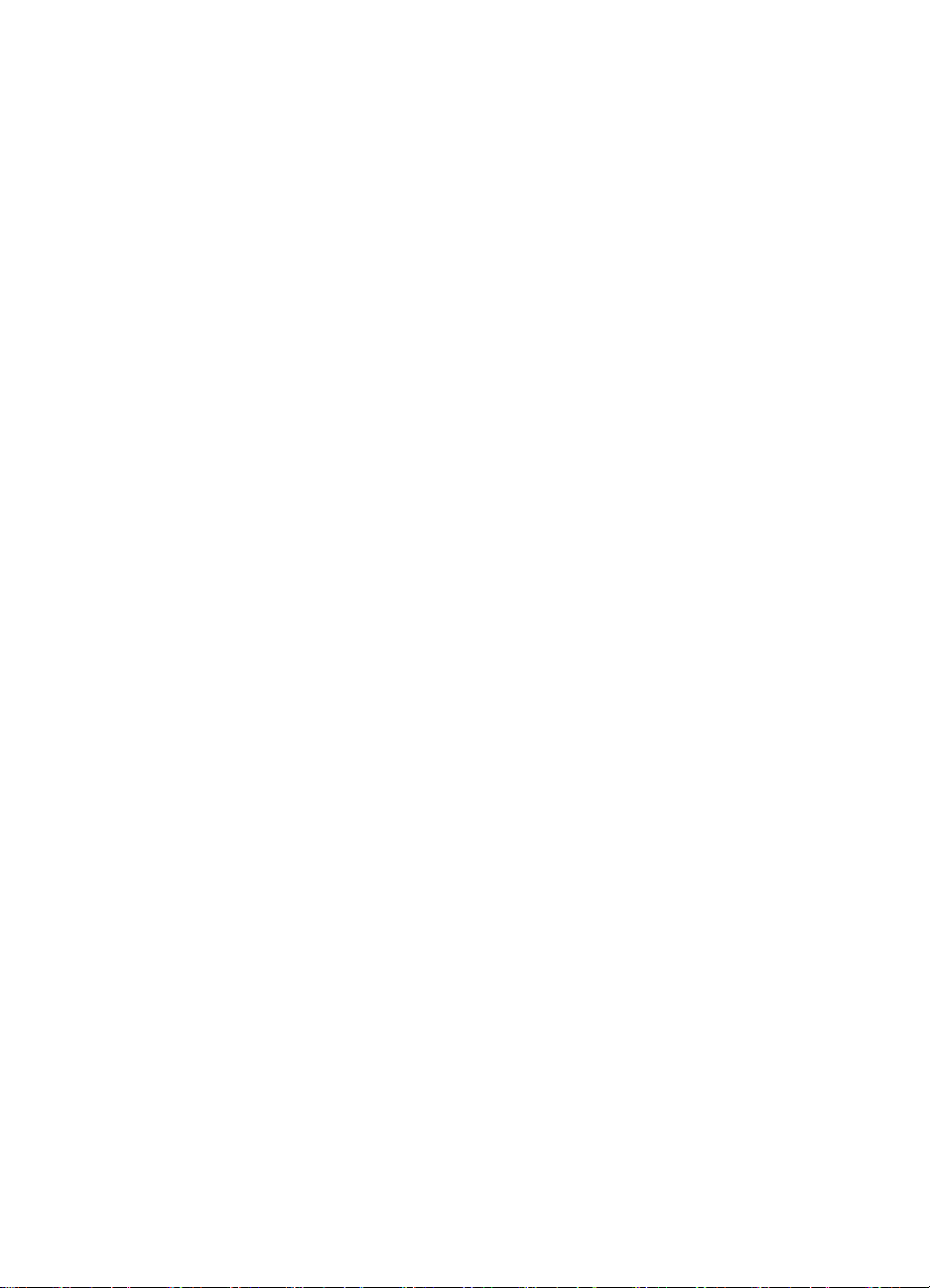
目次
1
ようこそ......................................................................................................4
2
すばらしい機能...........................................................................................6
3
はじめに......................................................................................................7
プリンタの概要...........................................................................................7
ボタンとランプ...........................................................................................8
用紙トレイ................................................................................................10
プリントカートリッジ..............................................................................13
インクバックアップモード.......................................................................15
4
プリンタの接続.........................................................................................17
USB...........................................................................................................17
5
Photosmart Express ボタンを使用した印刷..........................................18
Photosmart Express ボタンについて.......................................................18
HP Photosmart Studio ソフトウェアについて.........................................18
6
写真の印刷................................................................................................19
フチ無し写真の印刷..................................................................................19
フチ有り写真の印刷..................................................................................21
HP Real Life テクノロジ 写真の修整........................................................22
フォトプリントカートリッジ...................................................................23
フォト用紙の保管と取り扱い...................................................................23
写真の印刷費用の節約..............................................................................24
7
他の文書の印刷.........................................................................................25
電子メールの印刷......................................................................................25
文書の印刷................................................................................................26
レターの印刷.............................................................................................27
封筒の印刷................................................................................................28
ポストカードの印刷..................................................................................28
インデックスカードおよびその他の小さなメディアの印刷....................29
ラベル紙の印刷.........................................................................................30
HP CD/DVD タトゥーの印刷....................................................................31
OHP フィルムの印刷................................................................................32
ブローシャの印刷......................................................................................33
グリーティングカードの印刷...................................................................34
アイロンプリント紙の印刷.......................................................................35
8
印刷のヒント.............................................................................................37
用紙の種類の選択......................................................................................37
印刷速度と品質の変更..............................................................................37
最大 dpi.....................................................................................................38
印刷順序の設定.........................................................................................38
HP Photosmart ソフトウェア ヘルプ
1
Page 4
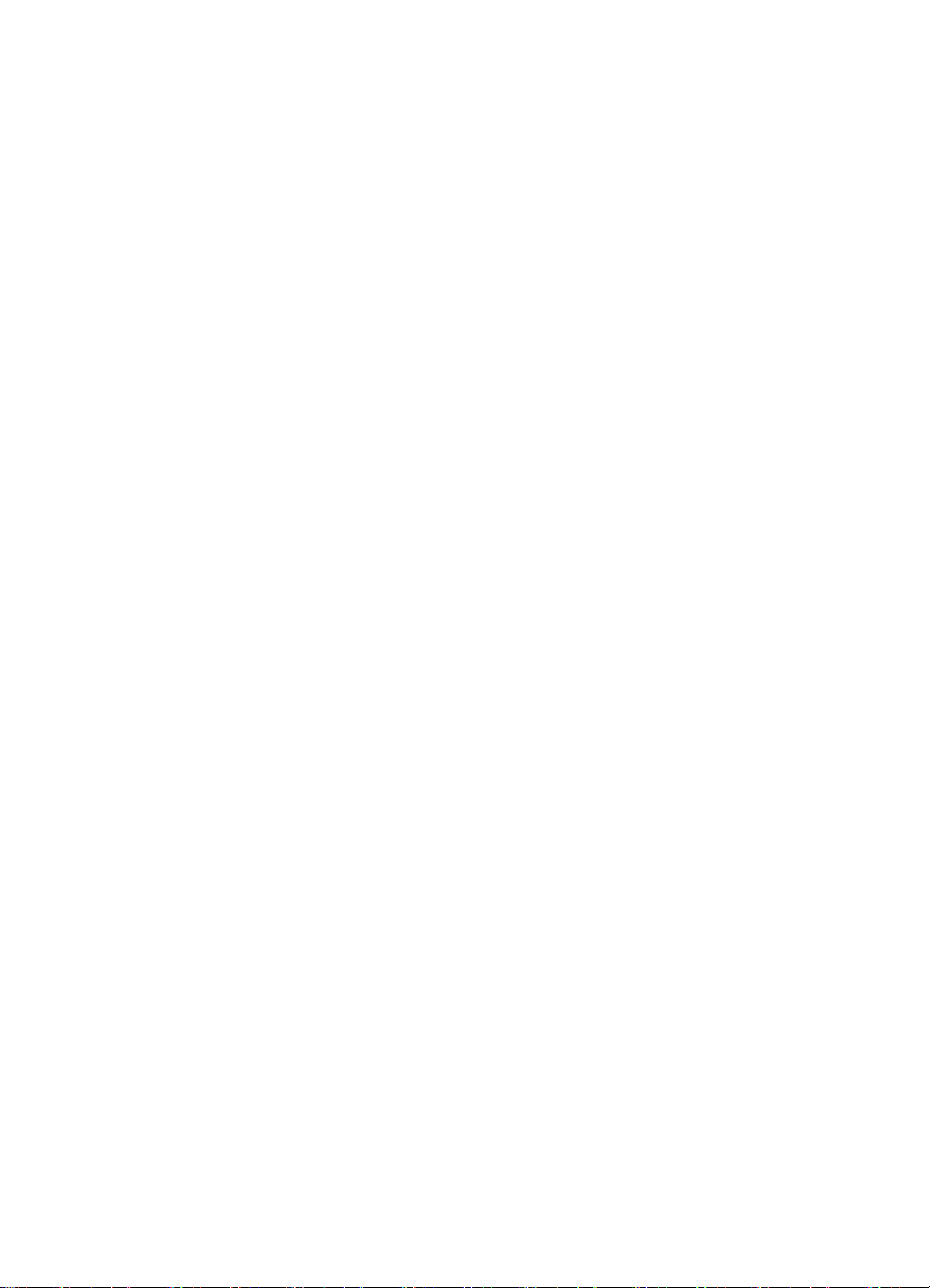
1 枚の用紙に複数のページを印刷する.....................................................39
文書のリサイズ ........................................................................................39
印刷プレビュー.........................................................................................40
9
プリンタソフトウェア..............................................................................41
印刷設定....................................................................................................41
プリンタの管理.........................................................................................42
印刷ジョブのステータスの表示と変更.....................................................43
プリンタソフトウェアアップデート........................................................43
10
メンテナンス.............................................................................................44
プリントカートリッジの取り付け............................................................44
プリントカートリッジの調整...................................................................47
プリントカートリッジの自動クリーニング..............................................47
カラー調整................................................................................................48
テストページの印刷..................................................................................48
推定インク残量の表示..............................................................................48
プリンタ本体のメンテナンス...................................................................49
皮膚や洋服に付いたインクの除去............................................................49
プリントカートリッジの手動クリーニング..............................................49
プリントカートリッジのメンテナンス.....................................................50
HP プリンタユーティリティ.....................................................................52
11
トラブルシューティング...........................................................................53
プリンタをインストールしたが応答がない..............................................53
印刷されない.............................................................................................53
紙詰まり....................................................................................................55
用紙の問題................................................................................................56
プリンタの停止.........................................................................................57
プリントカートリッジの問題...................................................................58
写真が正しく印刷されない.......................................................................60
印刷品質がよくない..................................................................................60
文書が正しく印刷されない.......................................................................62
フチ無し文書での問題..............................................................................63
プリントカートリッジのエラーメッセージ..............................................65
HP Photosmart Studioソフトウェアがインストールされていない..........66
電源ランプの点灯または点滅...................................................................67
文書の印刷速度が遅い..............................................................................67
問題が解決しない場合..............................................................................68
A
HP サポート..............................................................................................69
サポートプロセス......................................................................................69
電話による HP サポート...........................................................................69
B
サプライ品................................................................................................71
C
技術情報....................................................................................................72
プリンタの仕様.........................................................................................72
環境保全のためのプロダクト スチュワード プログラム.........................73
2
HP Deskjet D2300 series
Page 5
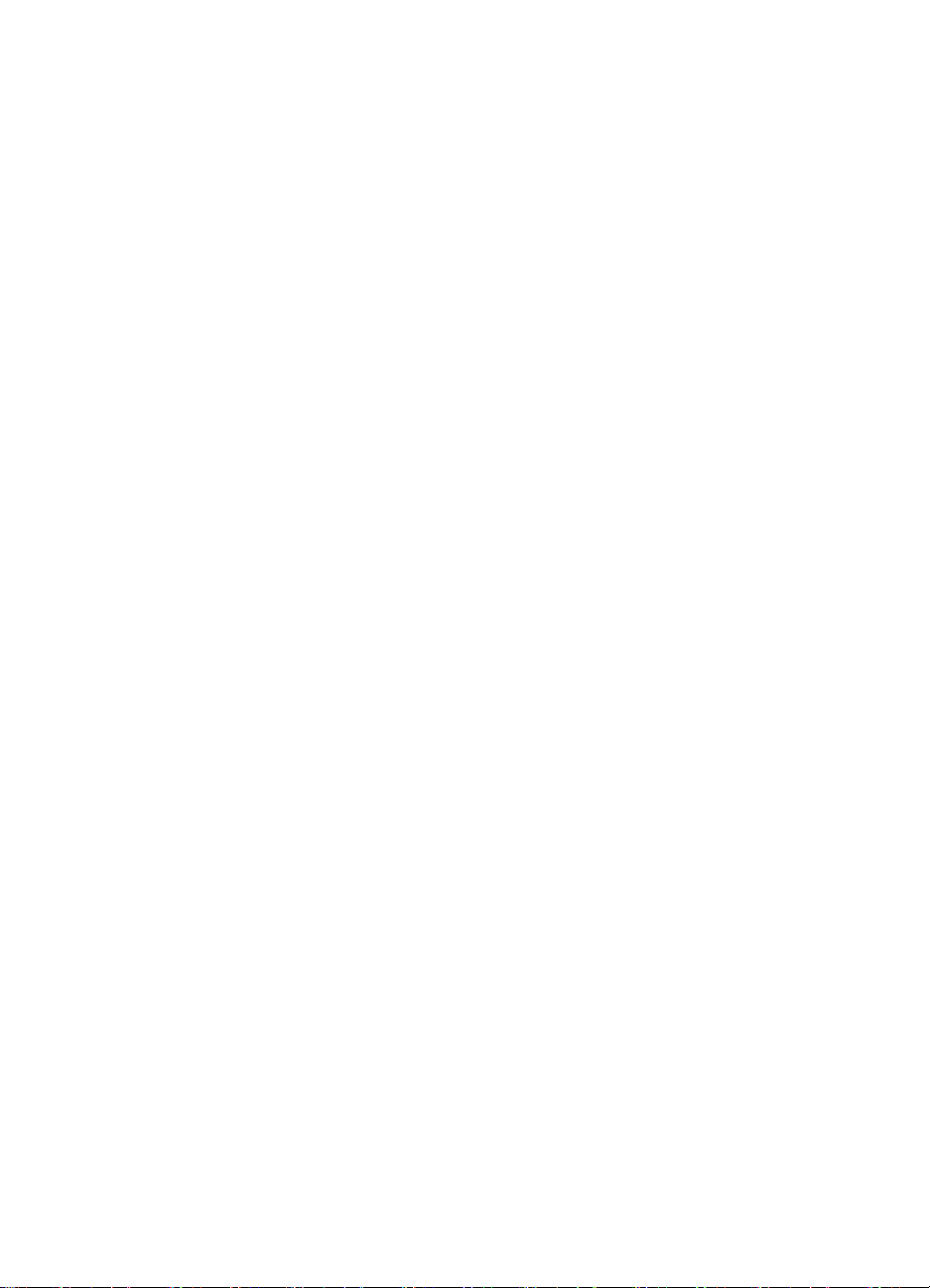
目次
規制に関する告知......................................................................................74
索引..................................................................................................................76
HP Photosmart ソフトウェア ヘルプ
3
Page 6
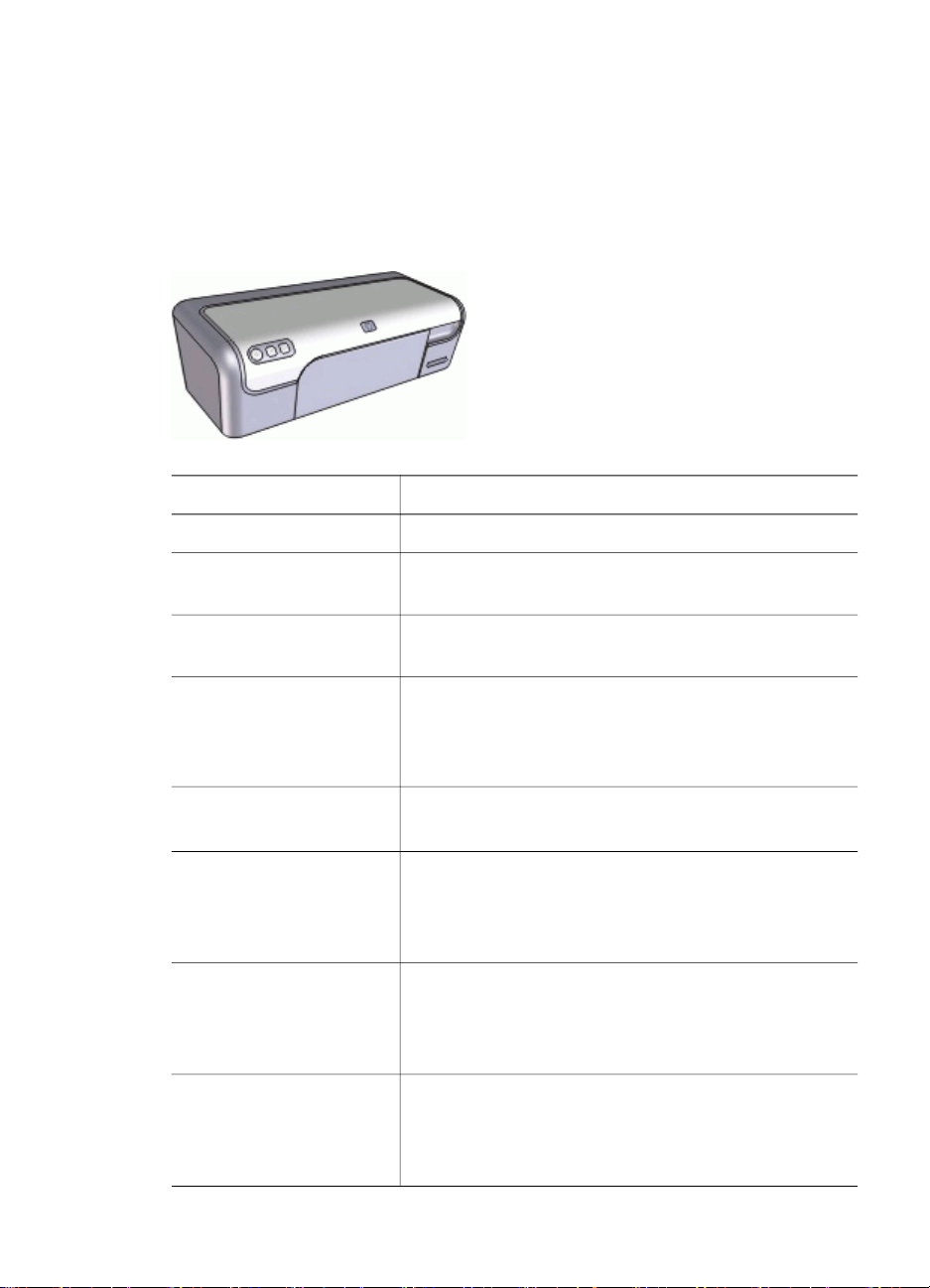
1
ようこそ
HP Deskjet D2300 series ヘルプへようこそ。目的の操作方法を調べるには、
次の表をご覧ください。左側の枠内の目次をクリックして、目的の情報を表
示することもできます。
セクション 説明
すばらしい機能 プリンタのすばらしい機能について説明します。
はじめに プリンタの操作方法ならびにプリントカートリッ
ジの使用および交換方法について説明します。
プリンタの接続 コンピュータとプリンタの接続方法について説明
します。
写真の印刷 写真の印刷、印刷前の写真の外観の調整、フォト
プリントカートリッジの取り付け、フォト用紙の
保管と取り扱い、お友達や家族との写真の共有、
などの方法について説明します。
Photosmart Express ボ
タンを使用した印刷
他の文書の印刷 電子メール、グリーティングカード、封筒、ラベ
印刷のヒント 印刷機能のショートカット、用紙の種類の選択、
プリンタソフトウェア HP Deskjet のデフォルトプリンタとしての指
4
HP Photosmart Studio ソフトウェアを開いて、
HP イメージング機能にアクセスします。
ル、ポスター、冊子、OHP フィルム、アイロン
プリント紙など、さまざまな文書の印刷方法につ
いて説明します。
印刷解像度の変更、印刷順序の設定、1 枚の用紙
への複数ページの印刷、文書のプレビュー、両面
印刷の方法について説明します。
定、デフォルト印刷設定の変更、プリンタソフト
ウェアアップデートのダウンロード方法について
説明します。
HP Deskjet D2300 series
Page 7
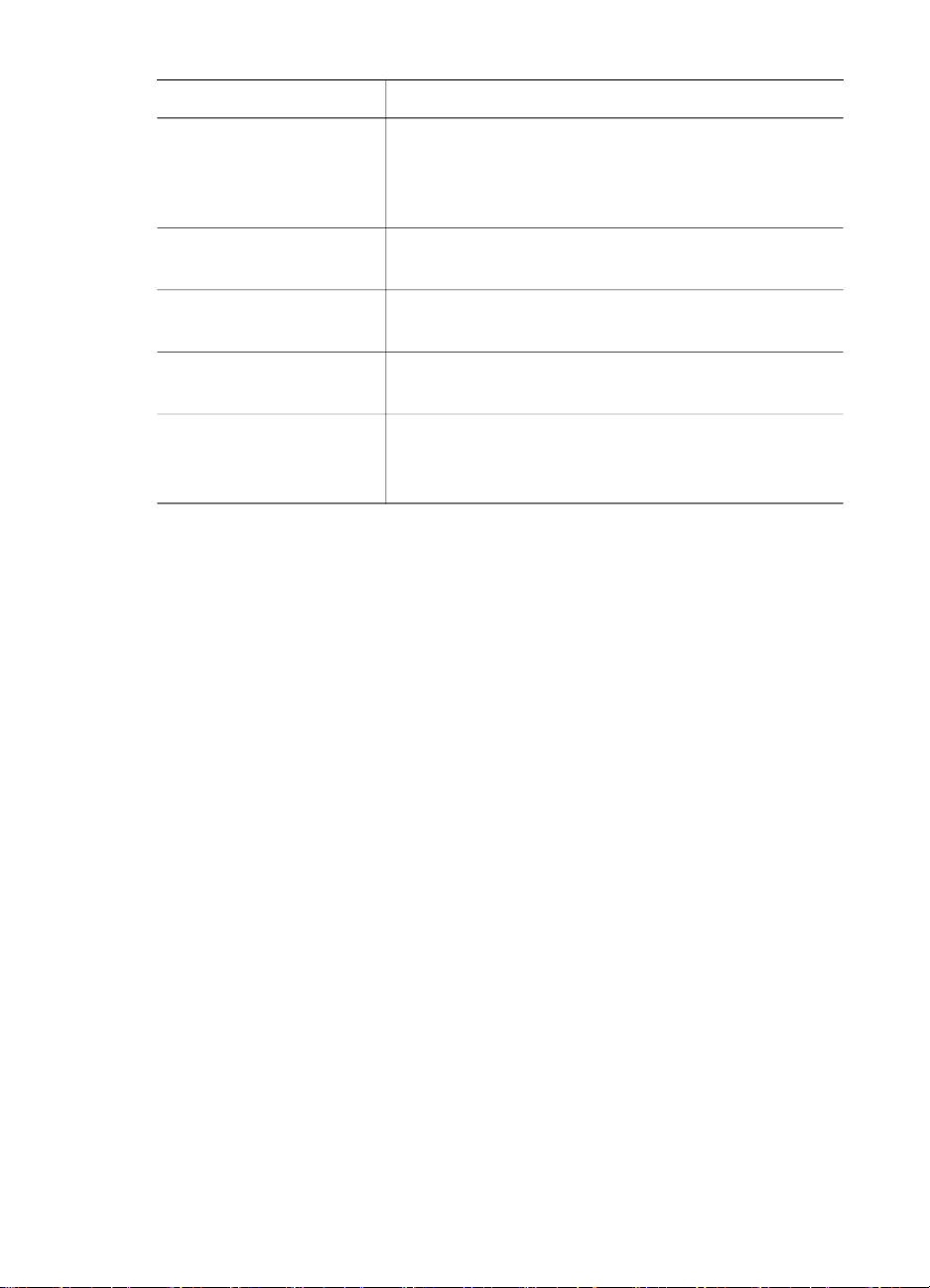
(続き)
セクション 説明
メンテナンス プリントカートリッジの取り付けと取り扱い、プ
リントカートリッジのインク残量の確認、テスト
ページの印刷、インクの汚れの除去について説明
します。
トラブルシューティングハードウェアまたはソフトウェアの問題に対する
解決策を示します。
サプライ品 プリンタ用サプライ品のご注文について説明しま
す。
仕様 本プリンタの用紙の積載枚数、要件、その他の仕
様について説明します。
HP インクジェットサプ
ライ製品リサイクル プ
ログラム
プリントカートリッジのリサイクル方法について
説明します。
HP Photosmart ソフトウェア ヘルプ
5
Page 8
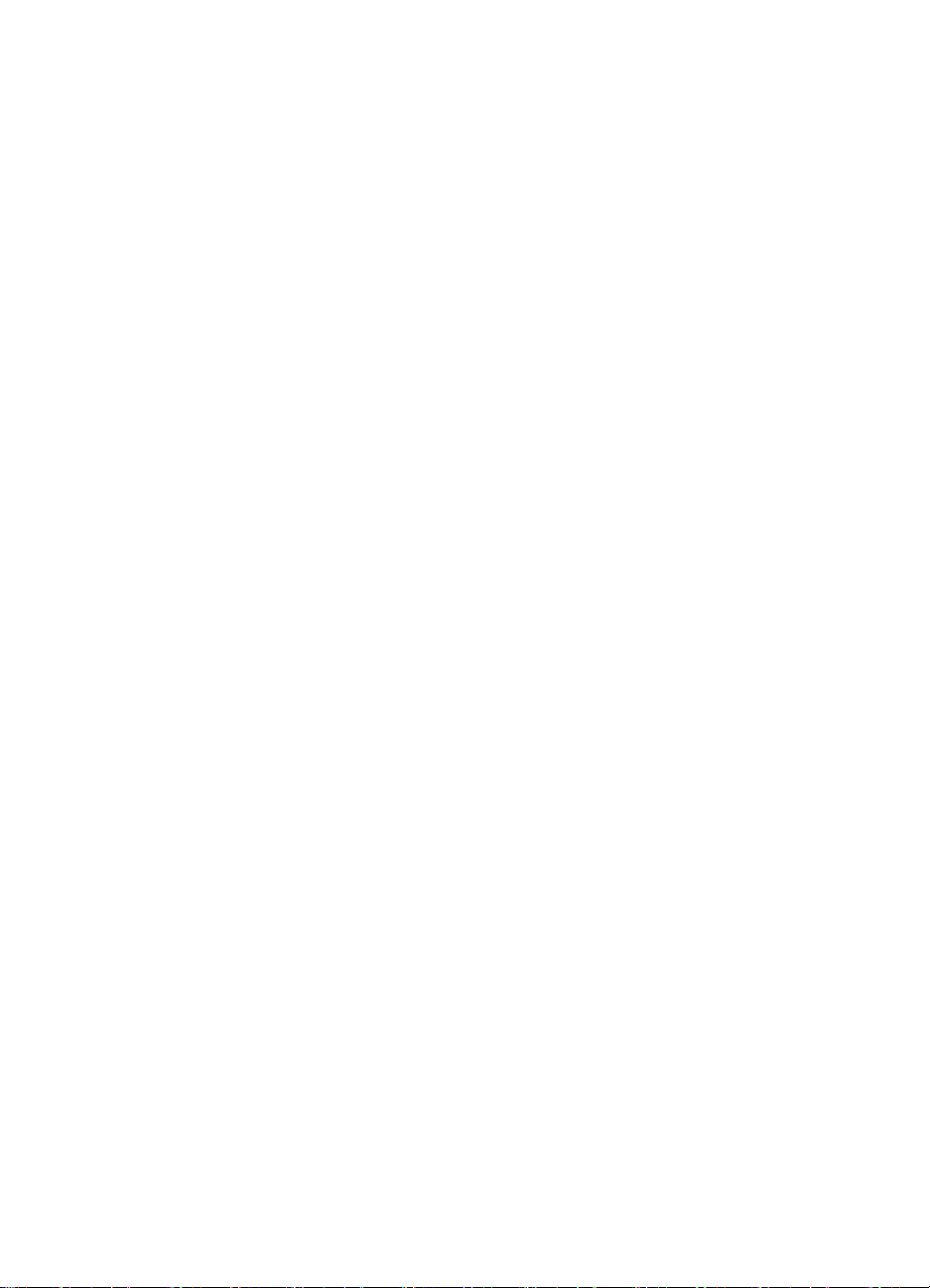
2
すばらしい機能
ご利用ありがとうございます。HP Deskjet プリンタには、以下のようなすば
らしい機能があります。
●
ユーザー フレンドリ:簡単に取り付けおよび操作できます。
●
フチ無し印刷:フチ無し印刷機能を使用して、10 x 15cm の写真を用紙
全体に印刷できます。
●
インクバックアップモード:一方のプリントカートリッジのインクが切
れたときは、もう一方のプリントカートリッジだけで印刷を続行できま
す。詳細については、インクバックアップモードを参照してください。
●
Photosmart Express ボタン:Photosmart Express ボタンを使用して、
HP Photosmart Studio ソフトウェアを開くと、写真のプリントの作成や
オンラインでのプリントの印刷を短時間で簡単に行うことができます。
6
HP Deskjet D2300 series
Page 9

3
はじめに
●
プリンタの概要
●
ボタンとランプ
●
用紙トレイ
●
プリントカートリッジ
●
インクバックアップモード
プリンタの概要
プリンタの機能について調べるには、下のリンクをクリックしてください。
1
ボタンとランプ
2
用紙トレイ
1
プリントカートリッジ
HP Photosmart ソフトウェア ヘルプ
7
Page 10
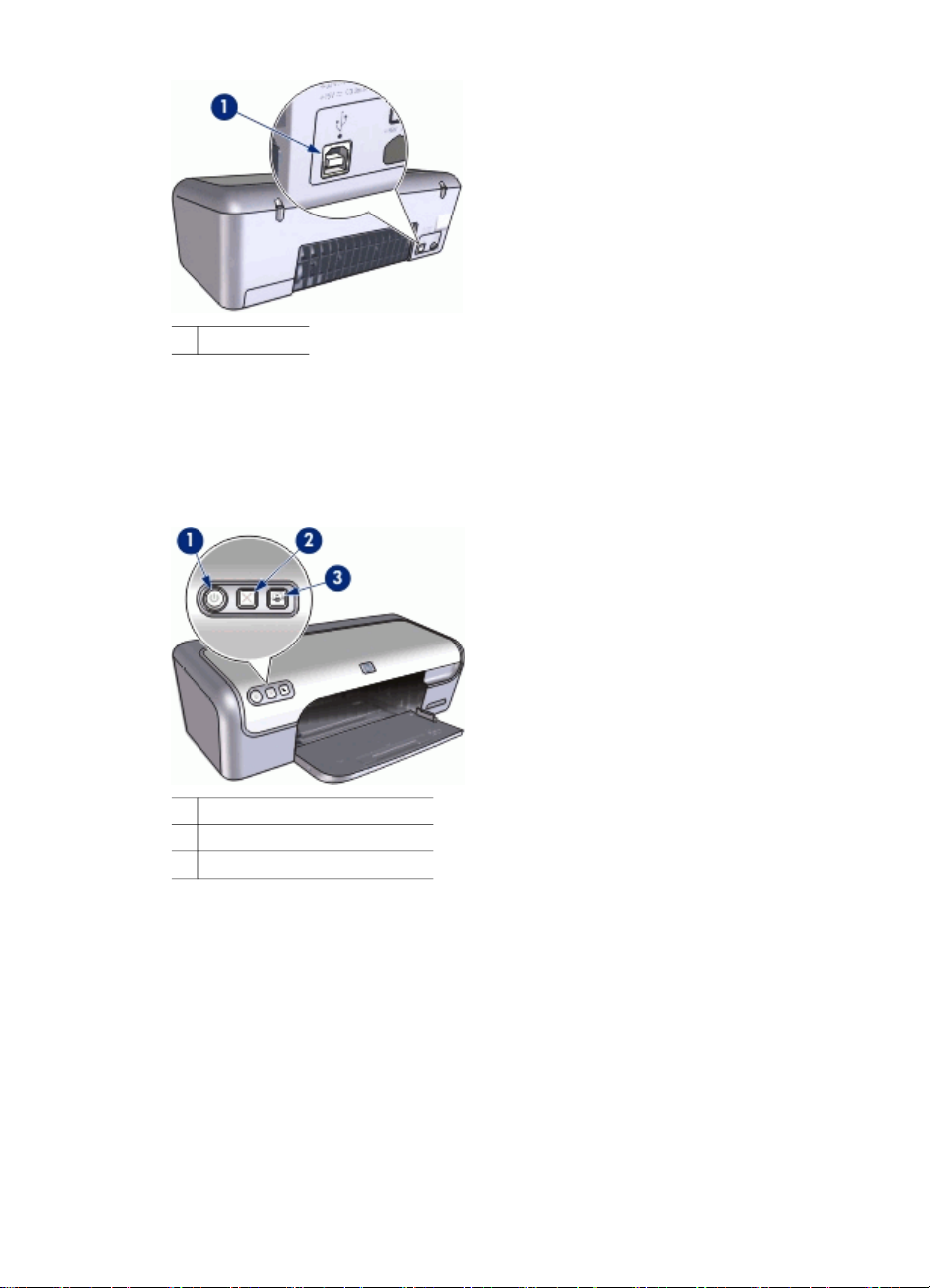
第 3 章
1
USB ポート
ボタンとランプ
プリンタのボタンは、プリンタの電源を切り替える場合や、印刷ジョブをキ
ャンセルしたり、HP Photosmart Studio ソフトウェアを開く場合に使用しま
す。プリンタのランプは、プリンタの状況を視覚的に表します。
1
電源ボタンとランプ
2
印刷キャンセルボタン
3
Photosmart Express ボタン
電源ボタンとランプ
プリンタの電源をオンまたはオフにするには、電源ボタンを使用します。電
源ボタンを押してからプリンタの電源がオンになるまで数秒かかります。
8
HP Deskjet D2300 series
Page 11
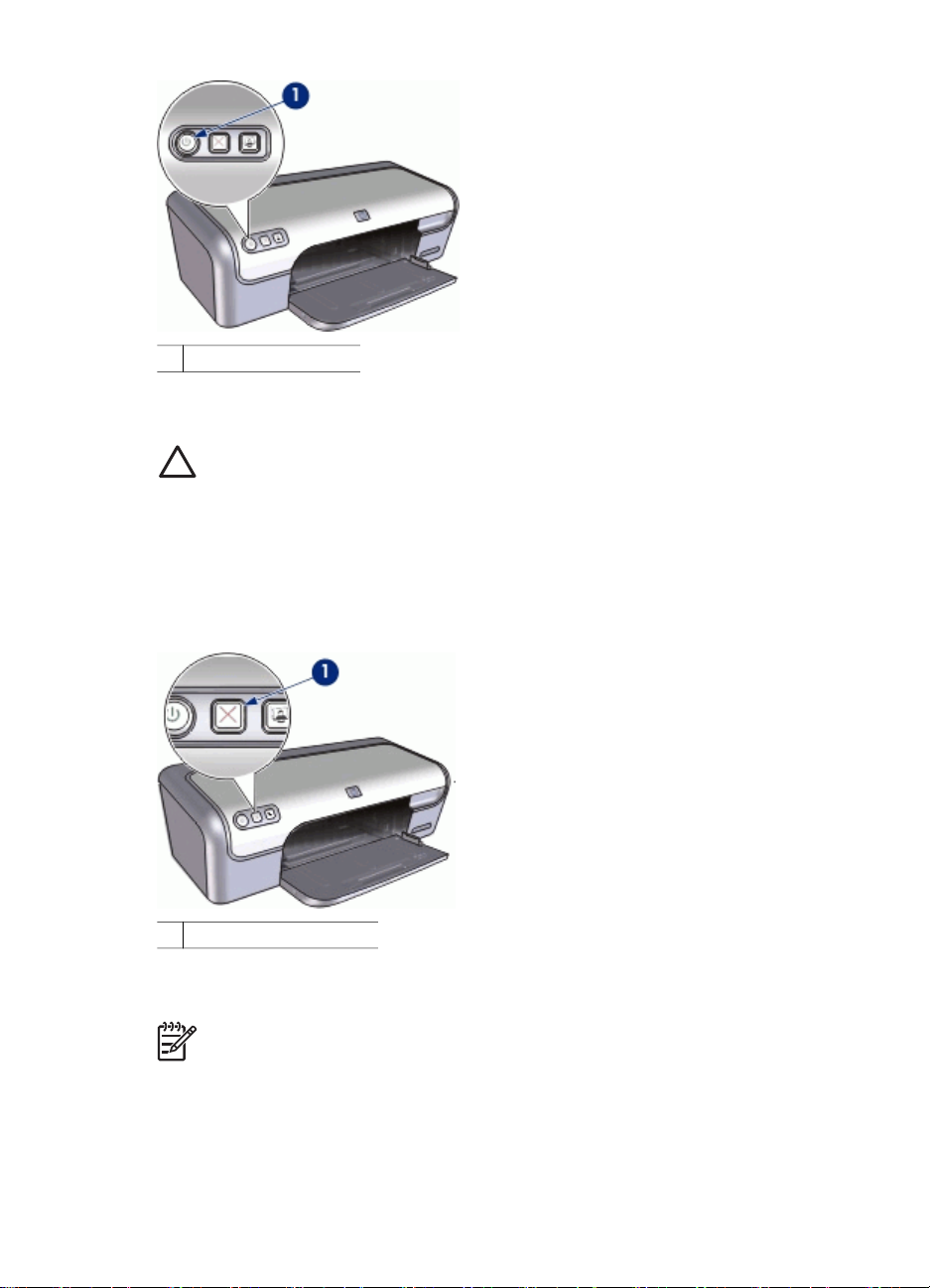
1
電源ボタンとランプ
プリンタの処理中は電源ボタンが点滅します。
注意 プリンタの電源をオンまたはオフにするには、必ず電源ボタン
を使用してください。電源タップ、サージプロテクタ、壁用スイッチ
を使用してプリンタの電源をオンおよびオフにすると、プリンタの故
障原因となるおそれがあります。
印刷キャンセルボタン
このほかに、プリンタには印刷キャンセルボタンがあります。
1
印刷キャンセルボタン
印刷キャンセルボタンを押すと、現在の印刷ジョブをキャンセルします。
注記 印刷キャンセルボタンを2回押すと、印刷が再開します。
Photosmart Express ボタン
Photosmart Express ボタンを使用して、HP Photosmart Studio ソフトウェア
を開きます。HP Photosmart Studio ソフトウェアを使用すると、写真のプリ
HP Photosmart ソフトウェア ヘルプ
9
Page 12
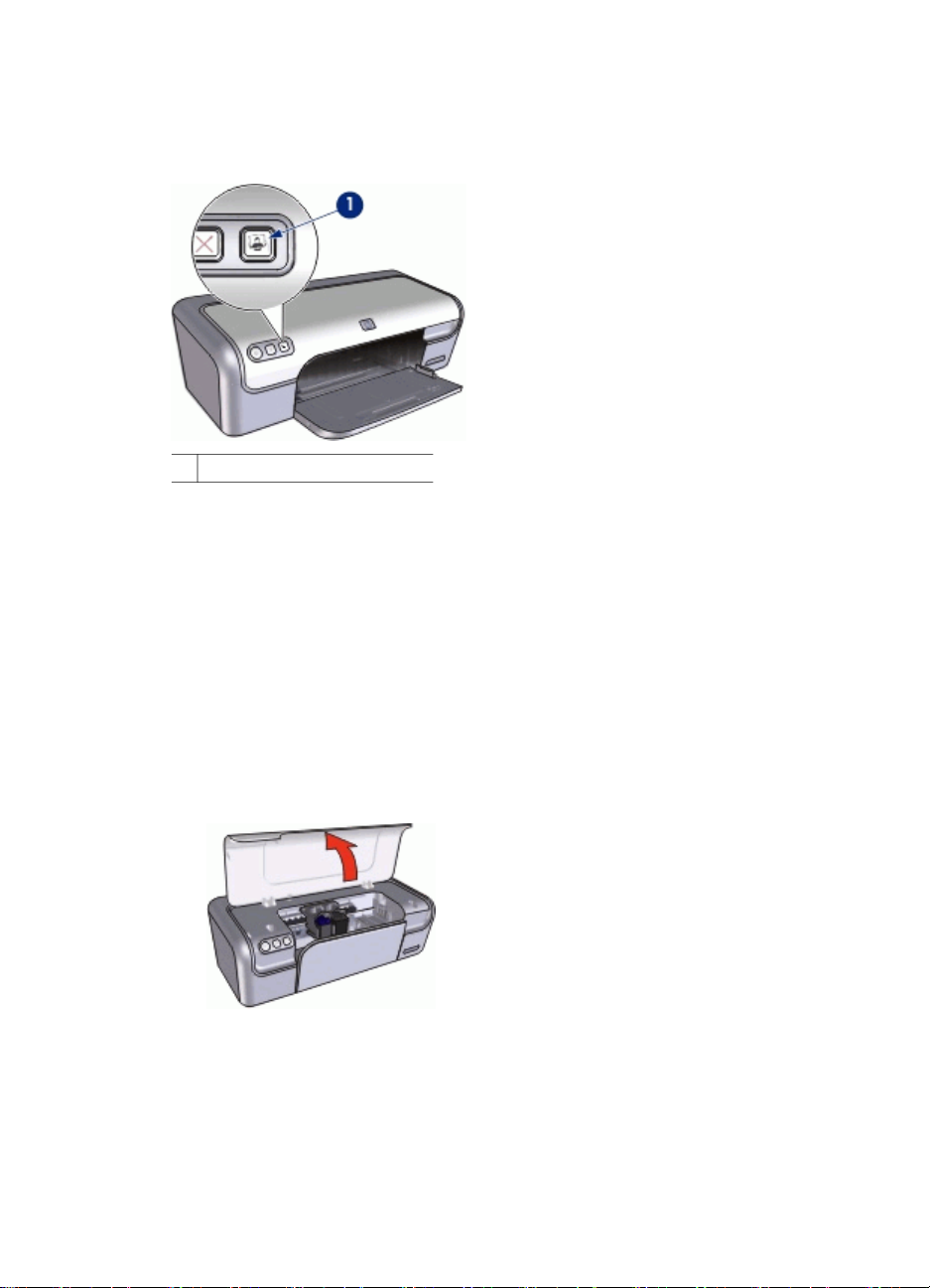
第 3 章
ントの作成やオンラインでのプリントの印刷を短時間で簡単に行うことがで
きます。このほかに、写真の保存、表示、共有など HP イメージングソフト
ウェアの基本機能を使用することもできます。
1
Photosmart Express ボタン
用紙トレイ
用紙トレイについての情報は、以下のいずれかのトピックを選択します。
●
用紙トレイを広げる
●
用紙トレイの使用
●
用紙トレイを折りたたむ
用紙トレイを広げる
用紙トレイを広げるには
1.
プリンタのカバーを開けます。
2.
用紙トレイを下げます。
10
HP Deskjet D2300 series
Page 13
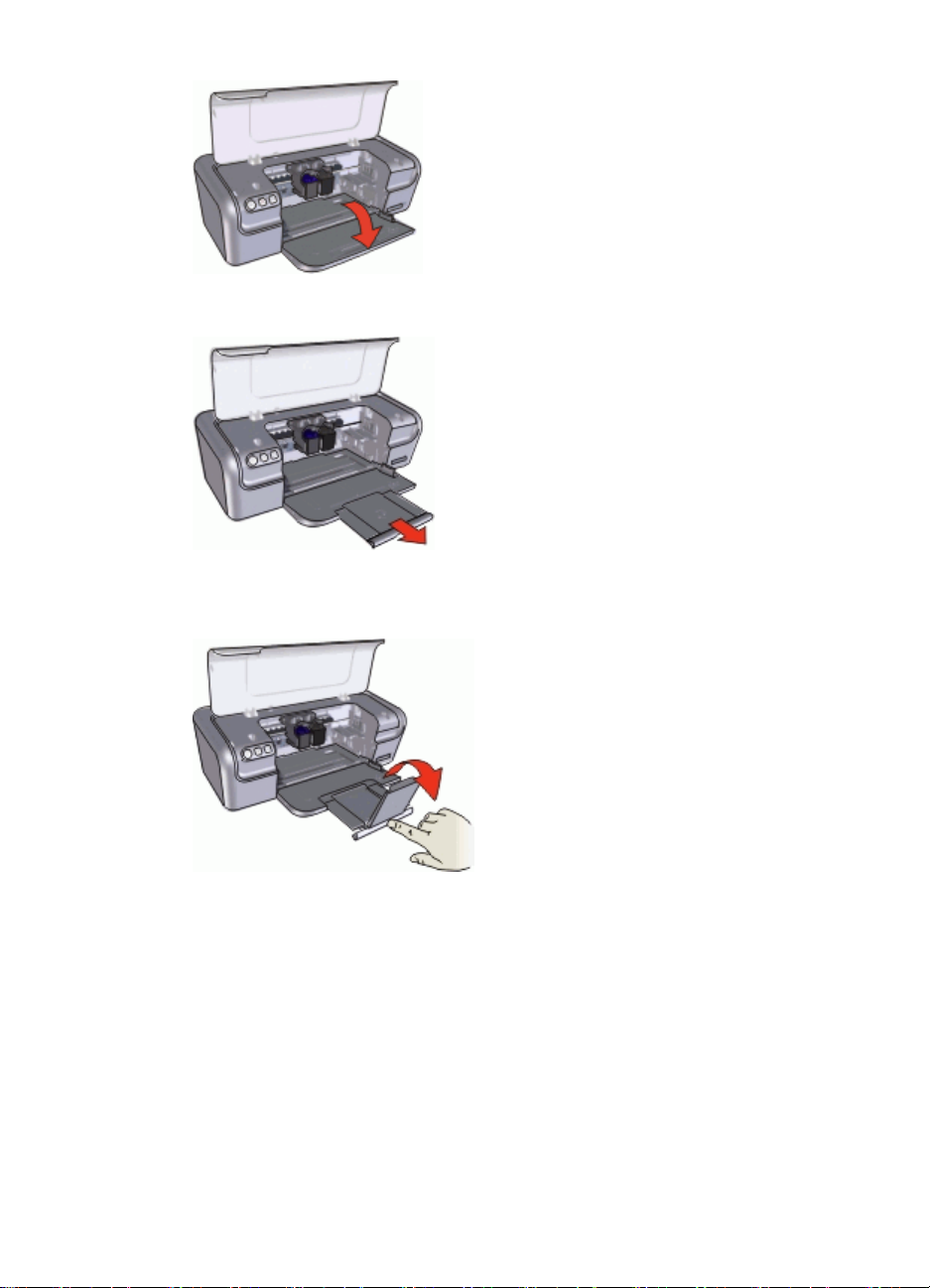
3.
延長トレイを引き出します。
4.
はやい (最速) モードで印刷する場合は、延長トレイストッパーを広げま
す。
5.
プリンタのカバーを閉じます。
HP Photosmart ソフトウェア ヘルプ
11
Page 14

第 3 章
用紙トレイの使用
用紙ガイドを左右に移動すると、さまざまなサイズのメディアに印刷できま
す。印刷したページは、用紙トレイ上部に排紙されます。
用紙トレイを折りたたむ
用紙トレイを折りたたむには
1.
用紙トレイから用紙やメディアを取り出します。
2.
延長トレイストッパーを広げている場合は、折りたたみます。
3.
延長トレイを用紙トレイに押し込みます。
12
HP Deskjet D2300 series
Page 15
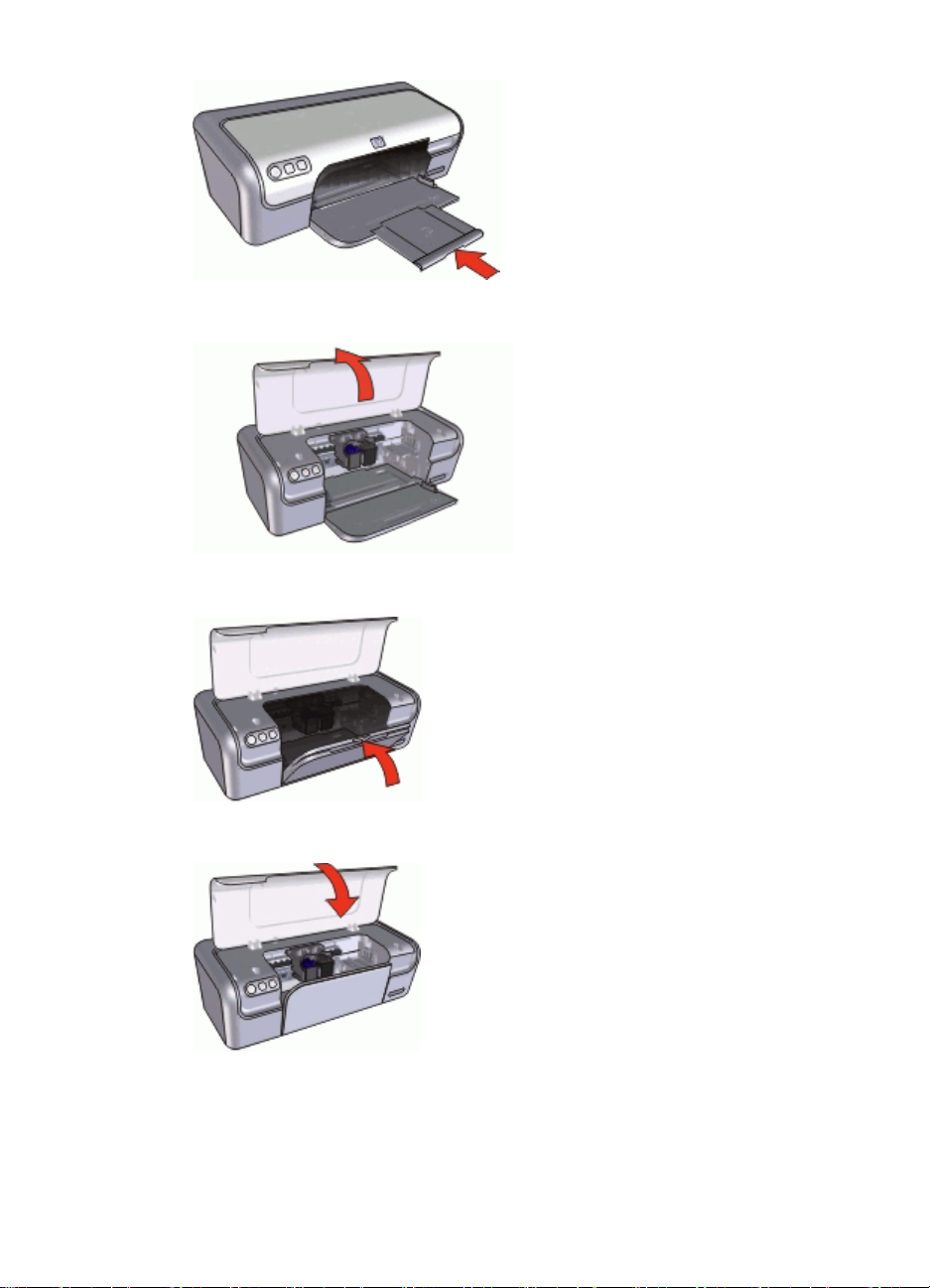
4.
プリンタのカバーを開けます。
5.
用紙トレイを上げます。
6.
プリンタのカバーを閉じます。
プリントカートリッジ
このプリンタでは、以下の 3 種類のプリントカートリッジが使用できます。
HP Photosmart ソフトウェア ヘルプ
13
Page 16
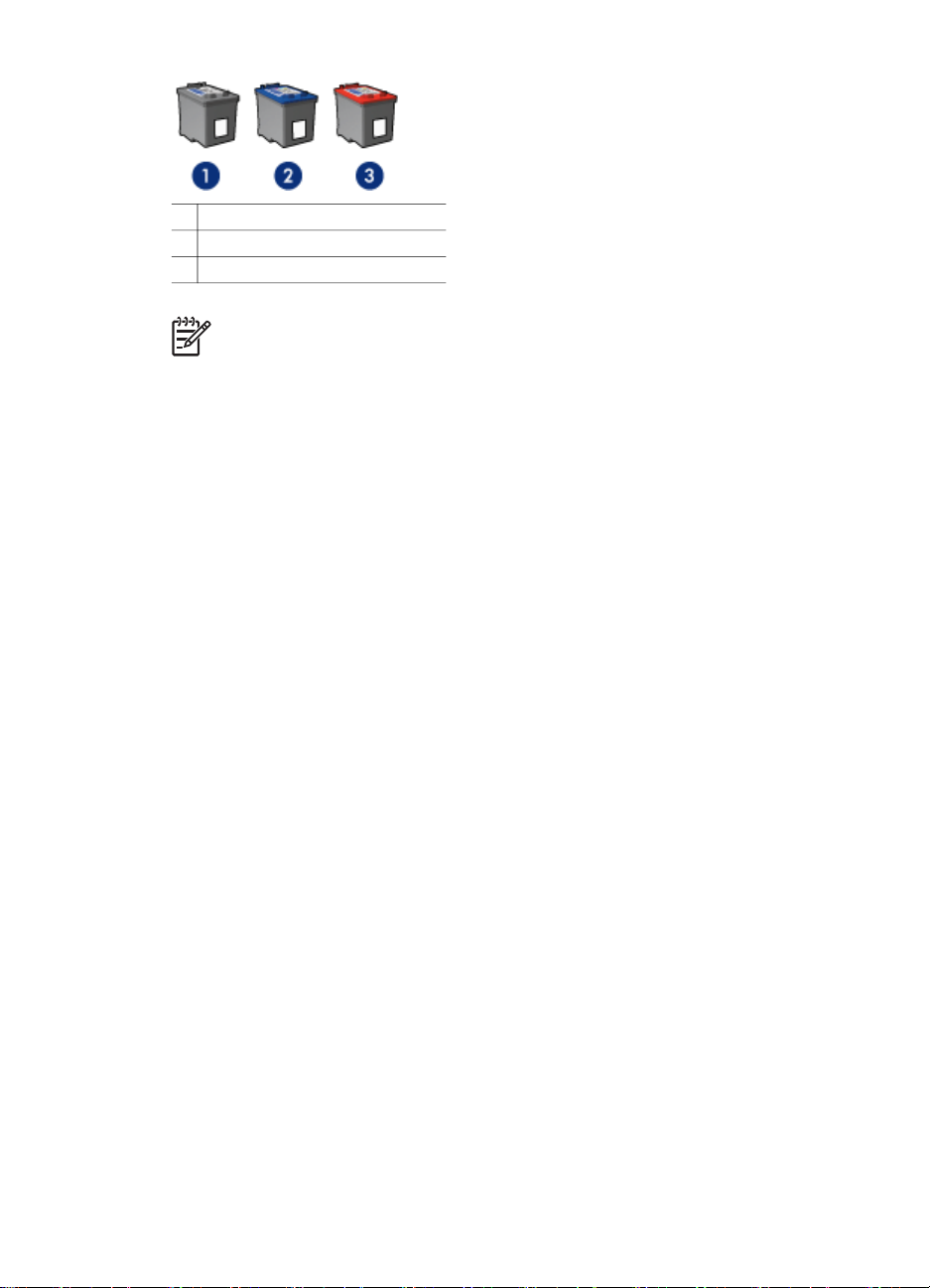
第 3 章
1
黒プリントカートリッジ
2
カラープリントカートリッジ
3
フォトプリントカートリッジ
注記 お使いのプリンタにカラープリントカートリッジのみ同梱され
ている場合、カラープリントカートリッジに加えて、黒プリントカー
トリッジをセットするとより良い印刷結果が得られます。黒プリント
カートリッジがなくても印刷はできますが、プリンタの印刷速度は遅
くなり、出力された色は黒プリントカートリッジとカラープリントカ
ートリッジを両方セットしたときの色とは異なります。
プリントカートリッジの注文については、www.hp.com をご覧くださ
い。お住まいの国/地域を選択し、[ご購入方法] または [オンラインス
トア] を選択してください。
プリントカートリッジの使用方法については、以下のトピックを参照してく
ださい。
●
プリントカートリッジの使用
●
プリントカートリッジの取り付け
14
プリントカートリッジの使用
各プリントカートリッジは、次のように使用します。
●
通常印刷:通常の印刷ジョブには、黒プリントカートリッジおよびカラ
ープリントカートリッジを使用します。
●
高品質のカラー写真:カラー写真や特殊な文書を印刷するときは、色を
より鮮明にするために、黒プリントカートリッジを取り外してフォトプ
リントカートリッジを取り付けます。フォトプリントカートリッジとカ
ラープリントカートリッジを併用すると、ほとんど粒子が見えない写真
に仕上がります。
プリントカートリッジの取り付け
プリントカートリッジのご購入時には、プリントカートリッジの製品番号を
確認してください。
製品番号は、以下の 3 つの箇所に記載されています。
●
製品番号ラベル:交換するプリントカートリッジのラベルに記載されて
います。
HP Deskjet D2300 series
Page 17
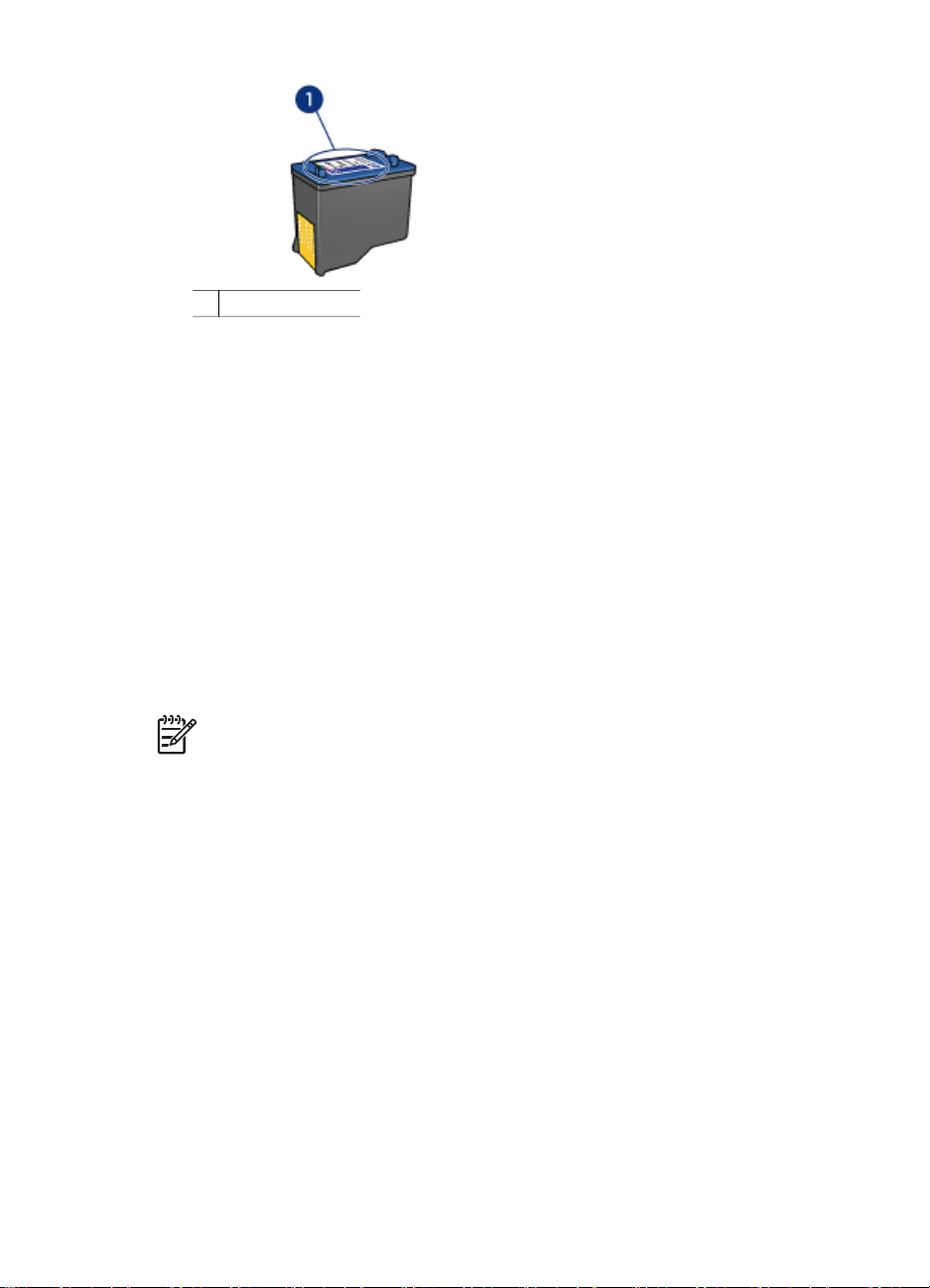
1
製品番号ラベル
●
プリンタのマニュアル:プリントカートリッジの製品番号については、
プリンタに付属の『リファレンスガイド』を参照してください。
●
HP プリンタユーティリティ:HP プリンタユーティリティ を開き、[サ
プライ品情報] パネルを選択します。
プリントカートリッジのインクが切れた場合は、プリンタをインクバックア
ップモードで操作できます。詳細については、インクバックアップモードを
参照してください。
新しいプリントカートリッジの取り付け方法については、プリントカートリ
ッジの取り付けを参照してください。
インクバックアップモード
インクバックアップモードでは、プリンタは 1 つのプリントカートリッジの
みを使用します。プリントカートリッジをプリントカートリッジホルダから
取り外すと、インクバックアップモードになります。
注記 プリンタがインクバックアップモードで動作すると、画面にメ
ッセージが表示されます。プリンタに 2 つのプリントカートリッジを
取り付けているときにメッセージが表示された場合は、各プリントカ
ートリッジのビニールテープの保護シートがはがされていることを確
認してください。ビニールテープがプリントカートリッジの接触部分
をカバーしてしまうと、プリンタはプリントカートリッジが取り付け
られても感知することはできません。
インクバックアップモードの詳細については、以下のトピックを参照してく
ださい。
●
インクバックアップモードでの出力
●
インクバックアップモードの終了
インクバックアップモードでの出力
インクバックアップモードで印刷すると、プリンタの動作が遅くなり、印刷
結果の品質にも影響が出ます。
HP Photosmart ソフトウェア ヘルプ
15
Page 18
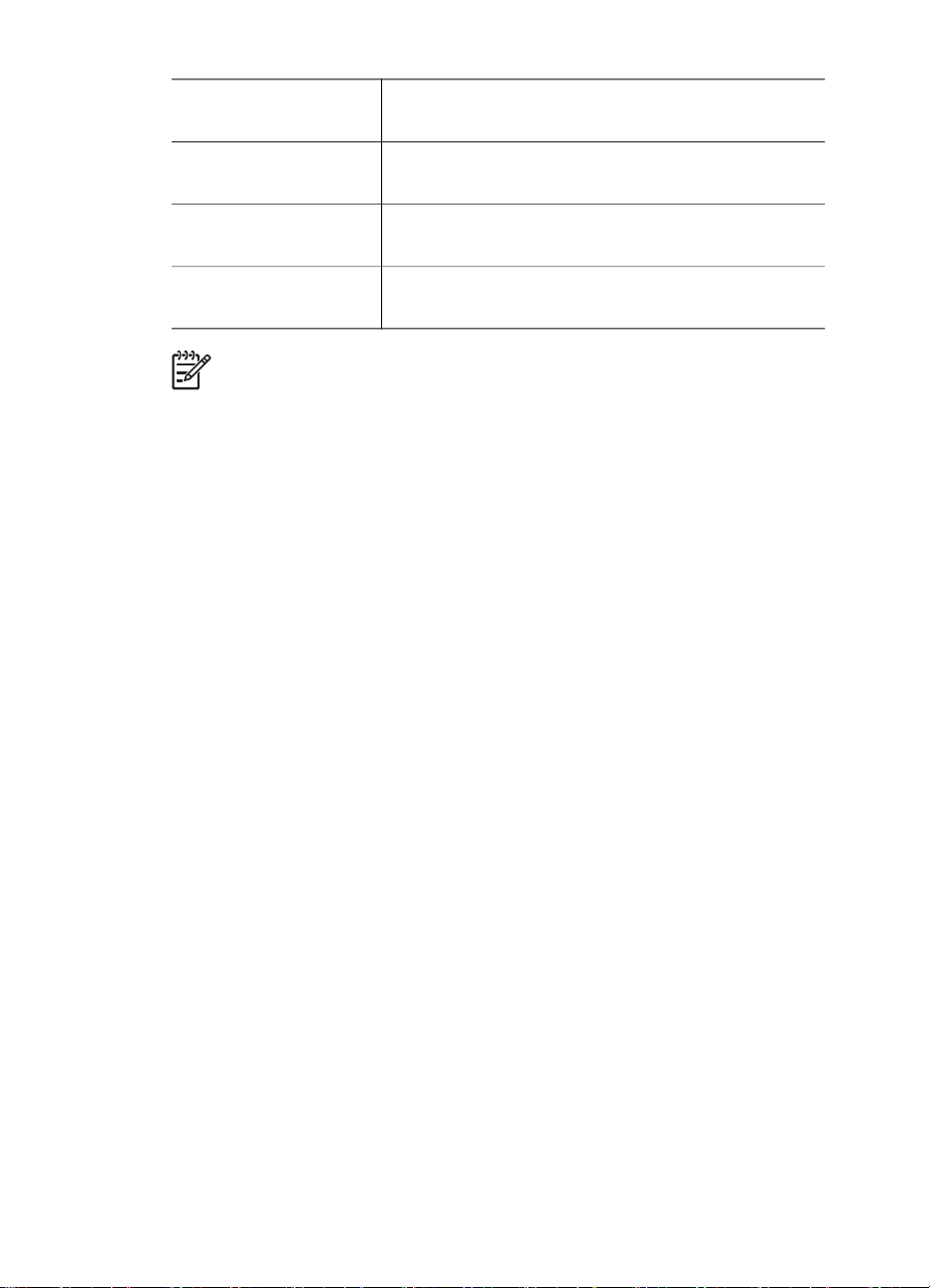
第 3 章
取り付けられたプリ
ントカートリッジ
黒プリントカートリ
ッジ
カラープリントカー
トリッジ
フォトプリントカー
トリッジ
注記 インクバックアップモードでフォトプリントカートリッジを使
用することはお勧めしません。
インクバックアップモードの終了
インクバックアップモードを終了するには、プリンタにプリントカートリッ
ジを 2 つ取り付けます。
プリントカートリッジの取り付け方法については、取り付け方法を参照して
ください。
結果
カラーはグレースケールとして印刷されます。
カラーは印刷されますが、黒はグレーで印刷さ
れ、純粋な黒にはなりません。
カラーはグレースケールとして印刷されます。
16
HP Deskjet D2300 series
Page 19
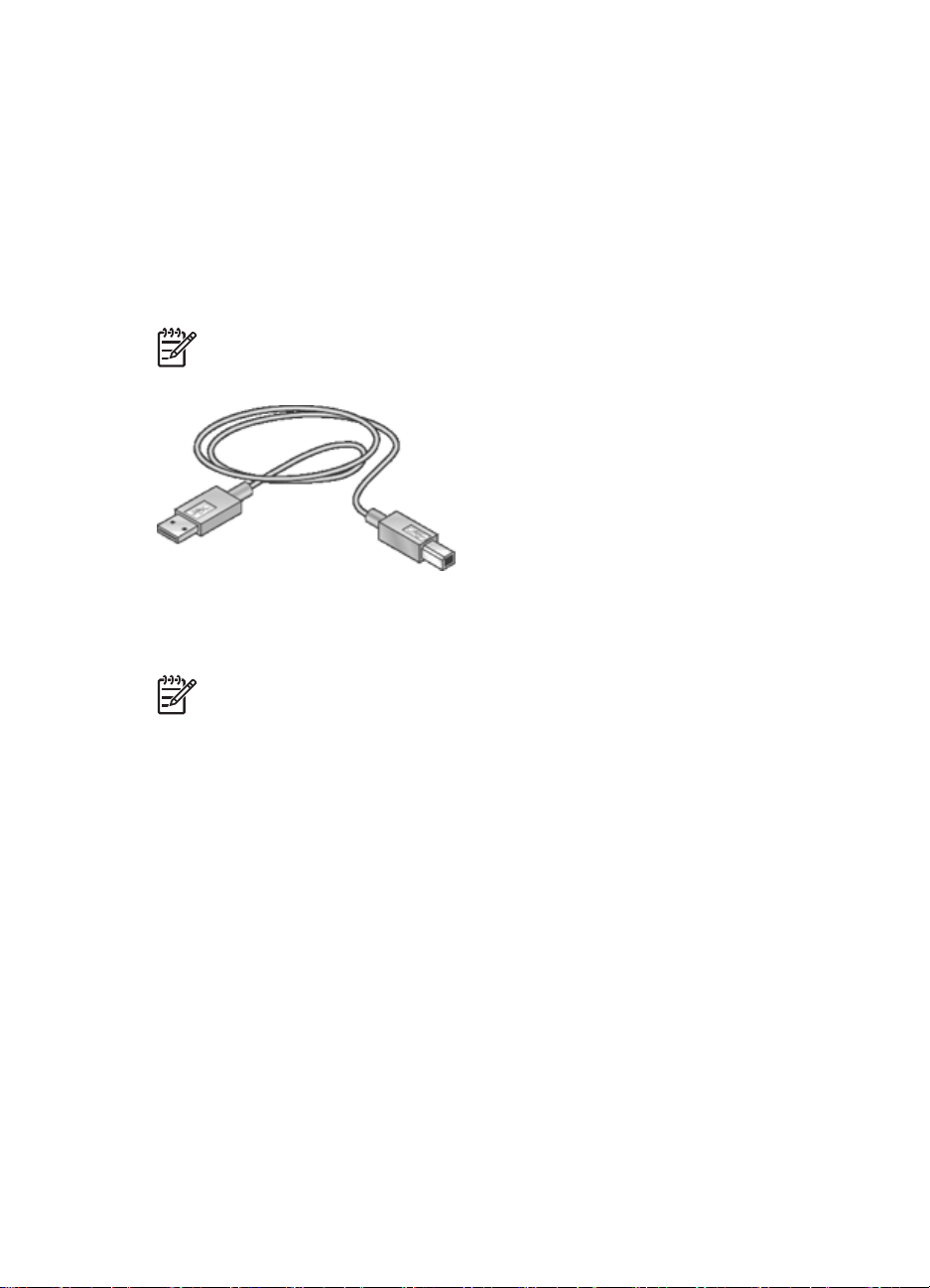
4
USB
プリンタの接続
● USB
このプリンタは、USB ケーブルを使用してお使いのコンピュータに接続でき
ます。
注記 印刷性能を最大にするには、USB 2.0 互換ケーブルを使用して
ください。
USB ケーブルによるプリンタの接続方法については、プリンタに付属のセッ
トアップポスターを参照してください。
注記 USB ケーブルはプリンタに同梱されていないことがあります。
HP Photosmart ソフトウェア ヘルプ
17
Page 20
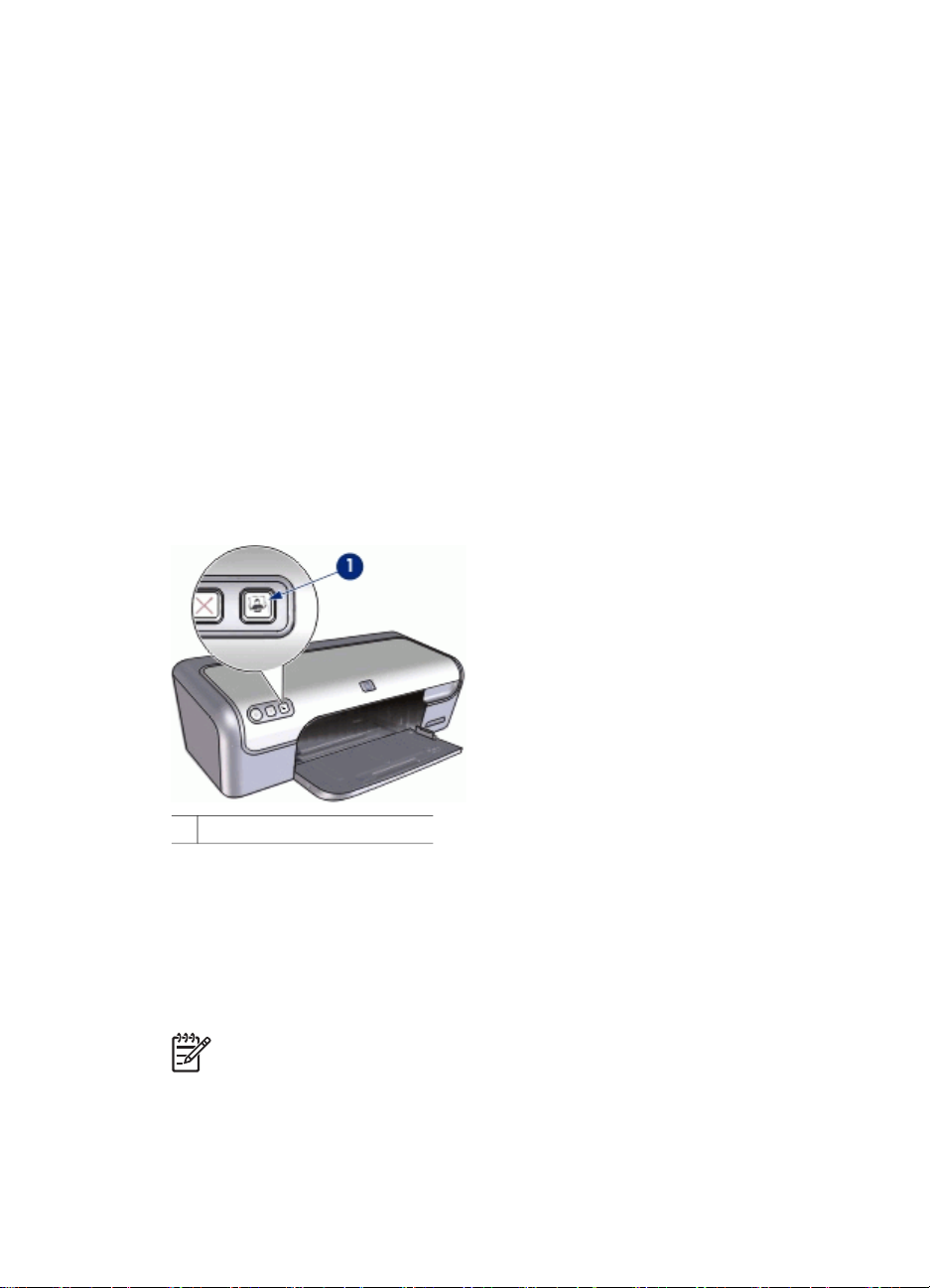
5
Photosmart Express ボタンを使
用した印刷
写真をすばやく印刷するには、Photosmart Express ボタンを使用します。
●
Photosmart Express ボタンについて
●
HP Photosmart Studio ソフトウェアについて
Photosmart Express ボタンについて
Photosmart Express ボタンはプリンタの前面パネルにあります。ボタンを押
すと、コンピュータで HP Photosmart Studio ソフトウェアが開きます。
HP Photosmart Studio ソフトウェアを使用すると、写真のプリントの作成や
オンラインでのプリントの印刷を短時間で簡単に行うことができます。この
ほかに、写真の保存、表示、共有など HP イメージングソフトウェアの基本
機能を使用することもできます。
1
Photosmart Express ボタン
HP Photosmart Studio ソフトウェアについて
HP Photosmart Studio ソフトウェアを使用すると、写真のプリントの作成や
オンラインでのプリントの印刷を短時間で簡単に行うことができます。この
ほかに、写真の保存、表示、共有など HP イメージングソフトウェアの基本
機能を使用することもできます。
注記 HP Photosmart Studio ソフトウェアがコンピュータにインスト
ールされていない場合、Photosmart Express ボタンを押すとメッセー
ジが表示されます。詳細については、HP Photosmart Studioソフトウ
ェアがインストールされていないを参照してください。
18
HP Deskjet D2300 series
Page 21
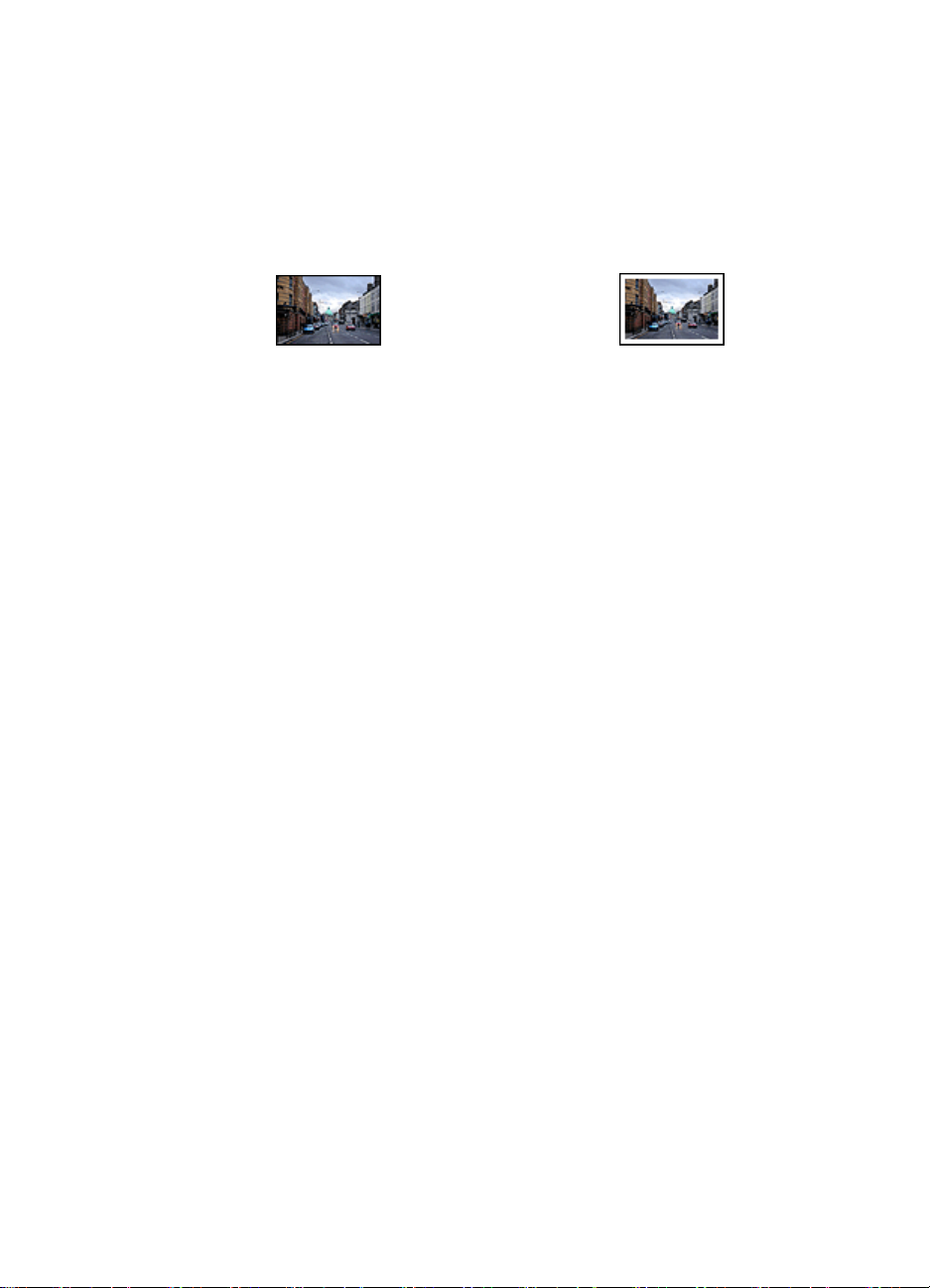
6
写真の印刷
プリンタソフトウェアには、デジタル写真をより簡単でより高品質に印刷で
きる機能が用意されています。
写真の印刷方法について
フチ無し写真を印刷します。 フチ有り写真を印刷します。
その他の写真印刷の方法について
●
フォトプリントカートリッジを使って色がきれいで、ほとんど粒子が見
えない写真に仕上げます。
●
フォト用紙の保管と取扱いの注意事項に従って、フォト用紙の反り返り
を防止します。
●
写真の印刷にエヴリデイフォト用紙を使用すると、コストとインクの量
を節約できます。
フチ無し写真の印刷
フチ無し写真を印刷するには、1.25 cm タブ付き 10 x 15 cm (0.5 インチタブ
付き 4 x 6 インチ) フォト用紙を使用します。写真は3 辺にフチが無く、底辺
にだけ細いフチがついた状態で印刷され、このフチを切り取ると完全にフチ
無し写真になります。
注意事項
●
1.25 cm タブ付き 10 x 15 cm (0.5 インチタブ付き 4 x 6 インチ) フォト用
紙を使用します。
●
フチ無し写真をインクバックアップモードで印刷しないでください。プ
リンタには常に 2 つのプリントカートリッジを取り付けておきます。
詳細については、インクバックアップモードを参照してください。
●
HP Photosmart などのソフトウェアプログラムでファイルを開いて、写
真のサイズを調整します。画像サイズが画像を印刷する用紙サイズに対
応していることを確認してください。
●
優れた耐光性を得るためには、プレミアムプラスフォト用紙をご使用く
ださい。
●
使用するフォト用紙が平らになっていることを確認します。フォト用紙
が丸まるのを防ぐ方法については、フォト用紙の保管方法を参照してく
ださい。
●
用紙トレイの容量を超えないでください。 フォト用紙 15 枚.
HP Photosmart ソフトウェア ヘルプ
19
Page 22

第 6 章
印刷の準備
1.
用紙ガイドを一番左まで移動します。
2.
フォト用紙が丸まっていないかを確認します。
3.
フォト用紙をトレイの右側に置きます。印刷面を下にし、フォト用紙の
短辺をプリンタに向けてセットします。
切り取りラベル付きフォト用紙を使用している場合は、切り取りラベル
がプリンタ側とは逆にあることを確認します。
4.
用紙をプリンタの奥まで押し入れます。
5.
用紙ガイドを移動して、用紙の端にぴったりとそろえます。
プリント
1.
[ページ設定] ダイアログ ボックス を開きます。
2.
[用紙サイズ] ポップアップメニューで適切なフチ無し用紙のサイズを選
択し、[OK] をクリックします。
3.
[プリント] ダイアログ ボックス を開きます。
4.
[用紙の種類/品質] パネルを選択し、次に以下の設定を選択します。
–
[用紙の種類]:適切なフォト用紙の種類
–
[品質]:[高画質] または [最大 dpi]
5.
HP Real Life テクノロジ 写真の修整 パネルを選択し、適切な[写真の修
整] オプションを選択します。
6.
必要に応じてその他の印刷設定を選択し、[プリント] をクリックしま
す。
切り取りラベル付きのフォト用紙に印刷した場合は、ラベルを切り取り
文書を完全にフチ無しにしてください。
20
HP Deskjet D2300 series
Page 23
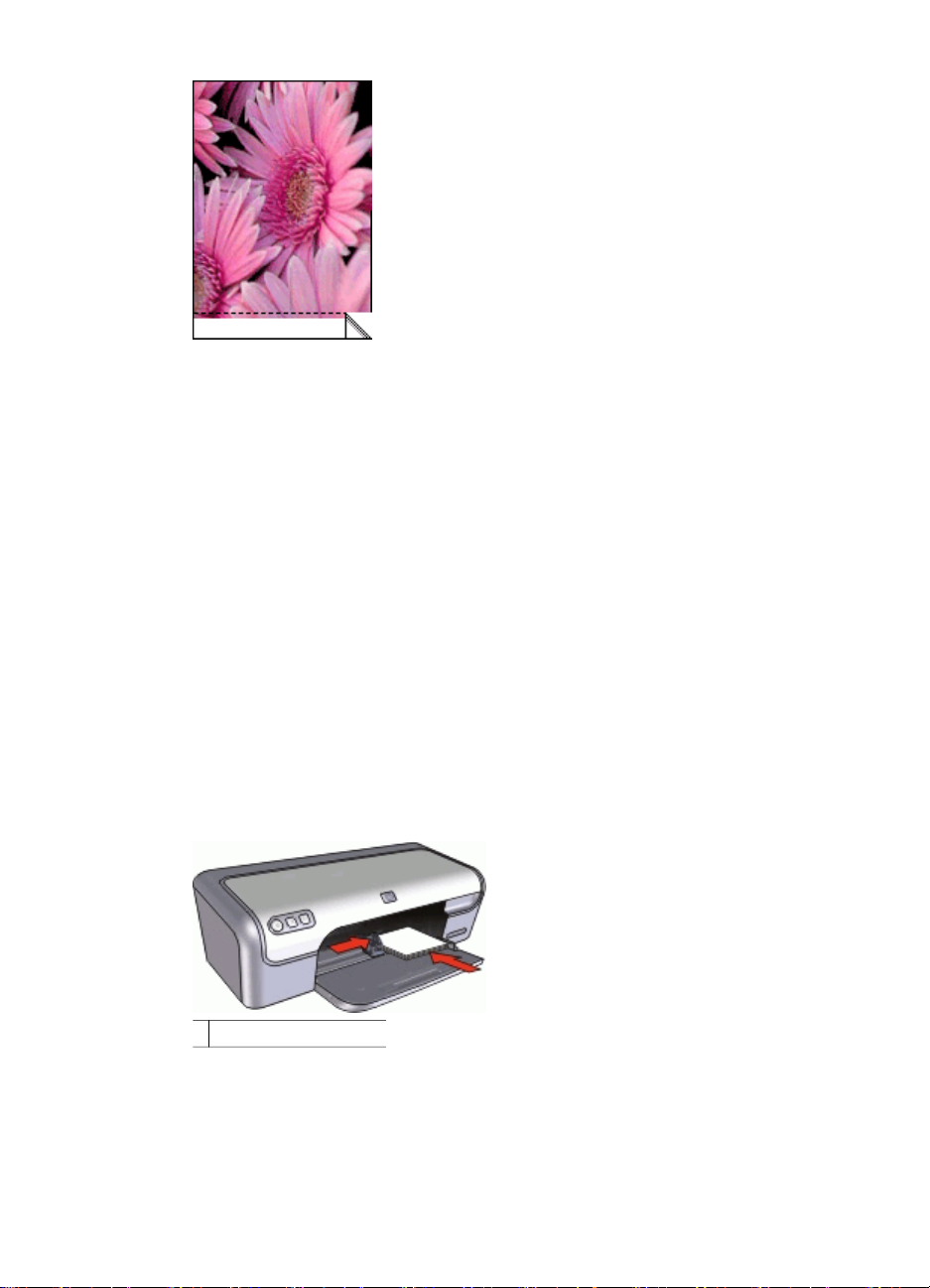
フチ有り写真の印刷
注意事項
●
優れた耐光性を得るためには、プレミアムプラスフォト用紙をご使用く
ださい。
●
使用するフォト用紙が平らになっていることを確認します。フォト用紙
が丸まるのを防ぐ方法については、フォト用紙の保管方法を参照してく
ださい。
●
用紙トレイの容量を超えないでください。 フォト用紙 15 枚.
印刷の準備
1.
用紙ガイドを一番左まで移動します。
2.
フォト用紙が丸まっていないかを確認します。
3.
フォト用紙をトレイの右側に置きます。印刷面を下にし、フォト用紙の
短辺をプリンタに向けてセットします。
4.
用紙をプリンタの奥まで押し入れます。
5.
用紙ガイドを移動して、用紙の端にぴったりとそろえます。
サイズの小さい写真
HP Photosmart ソフトウェア ヘルプ
21
Page 24
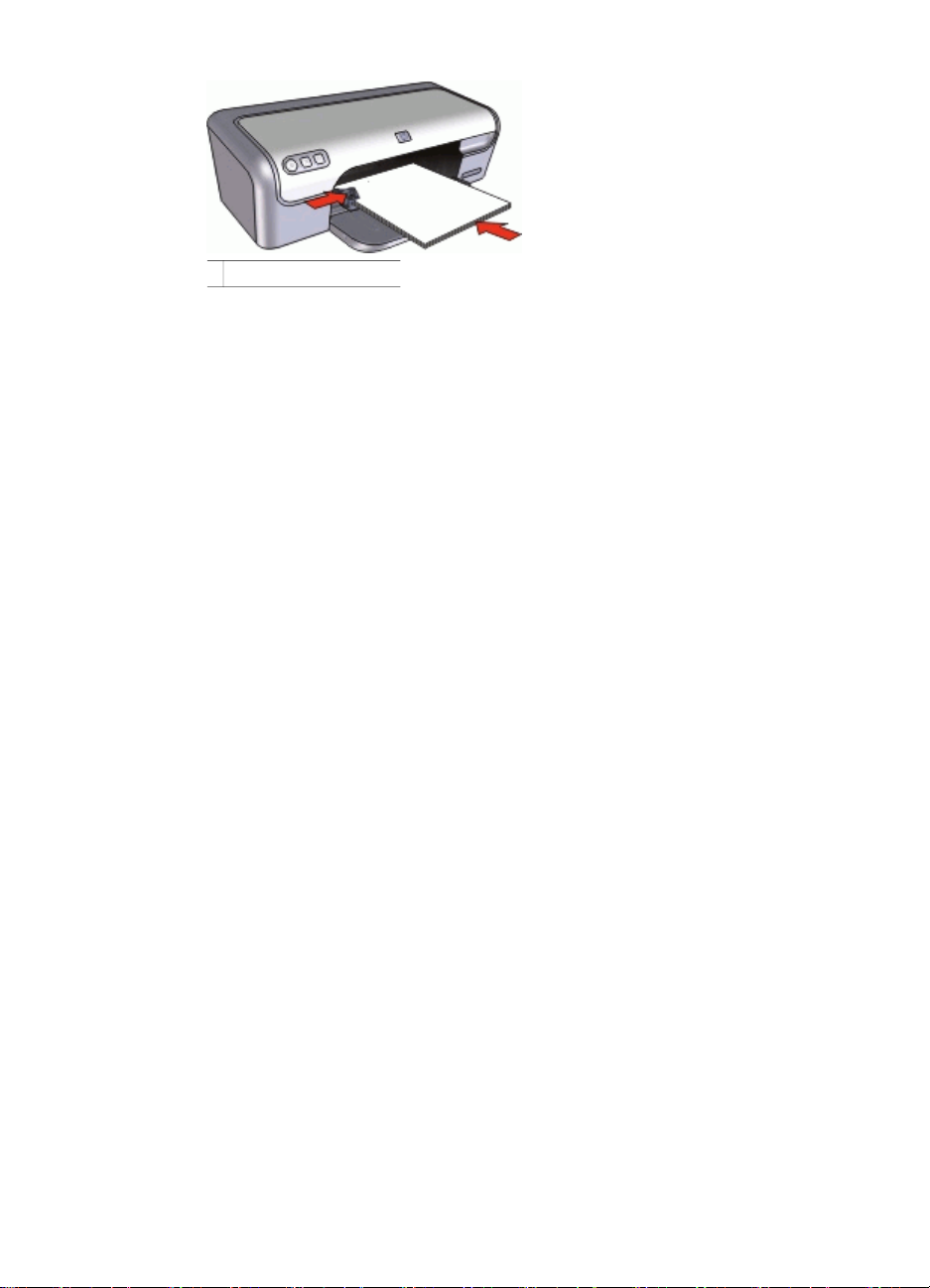
第 6 章
サイズの大きい写真
プリント
1.
[ページ設定] ダイアログ ボックス を開きます。
2.
以下の設定を確認します。
–
[用紙サイズ]:適切な用紙サイズ
–
[方向]:適切な印刷の向き
3.
[OK] をクリックします。
4.
[プリント] ダイアログ ボックス を開きます。
5.
[用紙の種類/品質] パネルを選択し、次に以下の設定を選択します。
–
[用紙の種類]:適切なフォト用紙の種類
–
[品質]:[高画質] または [最大 dpi]
6.
HP Real Life テクノロジ 写真の修整 パネルを選択し、適切な[写真の修
整] オプションを選択します。
7.
必要に応じてその他の印刷設定を選択し、[プリント] をクリックしま
す。
HP Real Life テクノロジ 写真の修整
HP Real Life テクノロジの写真の修整により、印刷する写真の品質を改善で
きます。
たいていの場合、[標準] のデフォルト印刷設定を変更する必要はありませ
ん。[標準] は、印刷する画像を鮮明にしたり、インターネットからダウンロ
ードした画像など、低解像度の画像の品質を向上させ、クリアにします。
印刷する画像が露出不足または露出過多だったり、暗い部分や赤目があった
り、不鮮明な色がある場合は、設定を [全体] に変更します、
HP Photosmart ソフトウェアなどのソフトウェアプログラムで画像を手動で
編集したい場合は、写真の修整を [オフ] に設定することもできます。
[HP Real Life テクノロジ 写真の修整] の設定を変更するには
1.
[プリント] ダイアログ ボックス を開きます。
2.
[Real Life テクノロジ] パネルを選択します。
3.
印刷する写真に適した [写真の修整] オプションを選択します。
22
HP Deskjet D2300 series
Page 25

フォトプリントカートリッジ
フォトプリントカートリッジとカラープリントカートリッジを併用すると、
ほとんど粒子が見えない写真に仕上がります。プレミアムプラスフォト用紙
に印刷すると、写真を長持ちさせることができます。
フォトカートリッジがプリンタに含まれていない場合は、別途お買い求めい
ただけます。
フォトプリントカートリッジを取り付けるには
➔
フォトプリントカートリッジを取り付けるには、まずプリンタから黒プ
リントカートリッジを取り外します。次に、プリントカートリッジホル
ダの右側にフォトプリントカートリッジを取り付けます。
注記 プリントカートリッジの取り付け方法については、取り付け方
法を参照してください。プリンタに取り付けていないプリントカート
リッジの保管方法については、保管に関する注意事項に従ってくださ
い。
フォトプリントカートリッジを使用するには
1.
[ページ設定] ダイアログ ボックス を開きます。
2.
[用紙サイズ] ポップアップメニューから適切なフォト用紙サイズを選択
し、[OK] をクリックします。
3.
[プリント] ダイアログ ボックス を開きます。
4.
[用紙の種類/品質] パネルを選択し、写真に適した設定を選択します。
5.
必要ならば HP Real Life テクノロジ 写真の修整 設定を変更します。
6.
必要に応じてその他の印刷設定を選択し、[プリント] をクリックしま
す。
フォト用紙の保管と取り扱い
HP 純正フォト用紙の品質を保つには、以下の注意事項を守ってください。
HP Photosmart ソフトウェア ヘルプ
23
Page 26

第 6 章
保管
●
未使用のフォト用紙は、ビニール袋に入れて保管します。包装したフォ
ト用紙は、平らで涼しい場所に保管します。
●
印刷する際には、すぐに使用する用紙のみをビニール袋から取り出しま
す。印刷が終了したら、使用しなかったフォト用紙はビニール袋に戻し
ます。
●
未使用のフォト用紙をプリンタの給紙トレイに入れたままにしないでく
ださい。用紙が反り返って写真の印刷品質が低下することがあります。
取り扱い
●
フォト用紙は、常に端を持つようにします。フォト用紙に指紋が付く
と、印刷の品質が低下する場合があります。
●
フォト用紙の角が 10mm (0.4 インチ) 以上カールしている場合は、用紙
を保管用の袋に入れて平らにしてから、丸まった部分と反対の方向にゆ
っくり丸めて用紙を平らにして下さい。
フォト用紙に印刷する場合は、用紙が平らでなければなりません。
写真の印刷費用の節約
写真を印刷するときのコストとインクの量を節約するには、エヴリデイフォ
ト用紙を使用し、印刷品質を [きれい] に設定します。
エヴリデイフォト用紙は、少量のインクで品質の良い写真に仕上がるように
作られています。
24
注記 写真の品質をさらに良くするには、プレミアムプラスフォト用
紙を使用し、印刷品質を [高画質] または[最大 dpi] に設定します。
HP Deskjet D2300 series
Page 27

7
他の文書の印刷
電子メール 文書 レター 封筒
はがき インデックスカ
OHP フィルム ブローシャ グリーティング
印刷のヒント:印刷のヒントを参考にして印刷の品質を最高にすると、コス
トと作業時間を最小限に抑えることができます。
プリンタソフトウェア:プリンタソフトウェアについて説明します。
電子メールの印刷
注意事項
用紙トレイの容量を超えないでください。 普通紙 100 枚.
印刷の準備
1.
用紙ガイドを一番左まで移動します。
2.
普通紙をトレイの右側に置きます。印刷面を下に向けて置いてくださ
い。
3.
用紙をプリンタの奥まで押し入れます。
4.
用紙ガイドを移動して、用紙の端にぴったりとそろえます。
ード
ラベル紙 CD/DVD タトゥ
ー
アイロンプリン
カード
ト紙
HP Photosmart ソフトウェア ヘルプ
25
Page 28

第 7 章
プリント
1.
必要に応じて [ページ設定] ダイアログ ボックス を開き、用紙サイズ、拡
大縮小、印刷の向きの各オプションを設定します。
2.
[プリント] ダイアログ ボックス を開きます。
3.
[用紙の種類/品質] パネルを選択します。
4.
[用紙の種類] ポップアップ メニューで、[普通紙] をクリックします。
5.
必要に応じてその他の印刷設定を選択し、[プリント] をクリックしま
す。
文書の印刷
用紙トレイの容量を超えないでください。 用紙 100 枚.
印刷の準備
1.
用紙ガイドを一番左まで移動します。
2.
普通紙をトレイの右側に置きます。印刷面を下に向けて置いてくださ
い。
3.
用紙をプリンタの奥まで押し入れます。
注記 用紙サイズによっては、用紙がトレイの端からはみ出す場合
があります。
4.
用紙ガイドを移動して、用紙の端にぴったりとそろえます。
プリント
1.
必要に応じて [ページ設定] ダイアログ ボックス を開き、用紙サイズ、拡
大縮小、印刷の向きの各オプションを設定します。
2.
[プリント] ダイアログ ボックス を開きます。
26
HP Deskjet D2300 series
Page 29

3.
[用紙の種類/品質] パネルを選択します。
4.
[用紙の種類] ポップアップ メニューで、[普通紙] をクリックします。
5.
[品質] ポップアップ メニューで、適切な印刷品質を選択します。
6.
必要に応じてその他の印刷設定を選択し、[プリント] をクリックしま
す。
レターの印刷
注意事項
●
封筒の印刷方法については、封筒 を参照してください。
●
用紙トレイの容量を超えないでください。 用紙 100 枚.
印刷の準備
1.
用紙ガイドを一番左まで移動します。
2.
普通紙をトレイの右側に置きます。印刷面を下に向けて置いてくださ
い。
3.
用紙をプリンタの奥まで押し入れます。
4.
用紙ガイドを移動して、用紙の端にぴったりとそろえます。
注記 レターヘッド用紙を使用している場合、レターヘッドのある
面を下にして、レターヘッド側をプリンタに向けます。
プリント
1.
必要に応じて [ページ設定] ダイアログ ボックス を開き、用紙サイズ、拡
大縮小、印刷の向きの各オプションを設定します。
2.
[プリント] ダイアログ ボックス を開きます。
3.
[用紙の種類/品質] パネルを選択します。
4.
[用紙の種類] ポップアップ メニューで、[普通紙] をクリックします。
5.
[品質] ポップアップ メニューで、適切な印刷品質を選択します。
6.
必要に応じてその他の印刷設定を選択し、[プリント] をクリックしま
す。
HP Photosmart ソフトウェア ヘルプ
27
Page 30

第 7 章
封筒の印刷
注意事項
●
以下のような封筒は使用しないでください。
–
–
–
–
●
封筒の印刷は、1 枚でも複数でも可能です。
●
用紙トレイに入れる前に、封筒の端をそろえてください。
●
用紙トレイの容量を超えないでください。 封筒 10 枚.
印刷の準備
1.
用紙ガイドを一番左まで移動します。
2.
封筒をトレイの右側に置きます。印刷面を下に向けて置いてください。
封筒のフタが左側にくるようにします。
3.
封筒の束をプリンタの奥まで押し入れます。
4.
用紙ガイドを移動して、封筒の端にぴったりとそろえます。
留め金や窓付きの封筒
分厚い封筒、規格外の封筒、端がカールしている封筒
光沢仕上げや立体加工の封筒
しわや破れなどの損傷のある封筒
プリント
1.
[ページ設定] ダイアログ ボックス を開いて、[用紙サイズ] オプションを
[封筒] に設定します。
2.
必要ならば、用紙の拡大縮小、用紙の向きの各オプションを選択しま
す。
3.
[プリント] ダイアログ ボックス を開きます。
4.
[用紙の種類/品質] パネルを選択します。
5.
[用紙の種類] ポップアップ メニューで、[普通紙] をクリックします。
6.
必要に応じてその他の印刷設定を選択し、[プリント] をクリックしま
す。
ポストカードの印刷
注意事項
用紙トレイの容量を超えないでください。 はがき 20 枚.
28
HP Deskjet D2300 series
Page 31

印刷の準備
1.
用紙ガイドを一番左まで移動します。
2.
カードをトレイの右側に置きます。印刷面を下にし、カードの短辺をプ
リンタに向けてセットします。
3.
カードをプリンタの奥まで押し入れます。
4.
用紙ガイドを移動して、カードの端にぴったりとそろえます。
プリント
1.
[ページ設定] ダイアログ ボックスを開き、以下の設定を選択します。
–
[用紙サイズ]:フチ無し用紙サイズで、はがきと同じサイズのもの
–
[方向]:適切な印刷の向き
2.
[OK] をクリックします。
3.
[プリント] ダイアログ ボックス を開きます。
4.
[用紙の種類/品質] パネルを選択し、次に以下の設定を指定します。
–
[用紙の種類]:適切なつや消しまたはフォトカードの種類
–
[品質]:[きれい] または [高画質]
5.
フォトカードを印刷する場合、HP Real Life テクノロジ 写真の修整 パネ
ルを選択し、適切な[写真の修整] オプションを選択します。
6.
必要に応じてその他の印刷設定を選択し、[プリント] をクリックしま
す。
注記 用紙切れのメッセージが表示された場合、用紙切れメッセージ
の対処方法を参照してください。
インデックスカードおよびその他の小さなメディアの印刷
注意事項
用紙トレイの容量を超えないでください。 カード 20枚.
印刷の準備
1.
用紙ガイドを一番左まで移動します。
2.
カードをトレイの右側に置きます。印刷面を下にし、カードの短辺をプ
リンタに向けてセットします。
HP Photosmart ソフトウェア ヘルプ
29
Page 32

第 7 章
3.
カードをプリンタの奥まで押し入れます。
4.
用紙ガイドを移動して、カードの端にぴったりとそろえます。
プリント
1.
[ページ設定] ダイアログ ボックスを開き、以下の設定を選択します。
–
[用紙サイズ]:適切な用紙サイズ
–
[方向]:適切な印刷の向き
2.
[OK] をクリックします。
3.
[プリント] ダイアログ ボックス を開きます。
4.
[用紙の種類/品質] パネルを選択し、次に以下の設定を指定します。
–
[用紙の種類]:[普通紙]
–
[品質]:[きれい]
5.
必要に応じてその他の印刷設定を選択し、[プリント] をクリックしま
す。
注記 用紙切れのメッセージが表示された場合、用紙切れメッセージ
の対処方法を参照してください。
ラベル紙の印刷
注意事項
●
インクジェットプリンタ専用のラベル紙のみ (紙製、プラスチック製、ま
たは透明) を使用してください。
●
使いかけのラベル紙は使用しないでください。
●
ラベル紙の表面がべとついている、しわがある、台紙からはがれかけて
いるといった場合は、ラベル紙を使用しないでください。
●
用紙トレイの容量を超えないでください。ラベル 15 枚 (レターまたは
A4 サイズのシートのみ使用)
印刷の準備
1.
用紙ガイドを一番左まで移動します。
2.
ラベル紙のシートが互いにくっつかないように、端をパラパラとめくっ
てから、ラベル紙の端をそろえます。
30
HP Deskjet D2300 series
Page 33

3.
ラベル紙をトレイの右側に置きます。ラベルのある面を下に向けてくだ
さい。
4.
用紙をプリンタの奥まで押し入れます。
5.
用紙ガイドを移動して、用紙の端にぴったりとそろえます。
プリント
1.
[ページ設定] ダイアログ ボックス を開いて、以下の設定を選択します。
–
[用紙サイズ]:[A4] または [レター]
–
[方向]:縦
2.
[OK] をクリックします。
3.
[プリント] ダイアログ ボックス を開きます。
4.
[用紙の種類/品質] パネルを選択します。
5.
[用紙の種類] ポップアップ メニューで、[普通紙] をクリックします。
6.
必要に応じてその他の印刷設定を選択し、[プリント] をクリックしま
す。
HP CD/DVD タトゥーの印刷
注記 この機能は、ご利用になれない国/地域があります。
注意事項
●
最新の印刷に関するヒントについては、CD/DVD タトゥーに付属の手順
を参照してください。
●
プリンタへの損傷を防ぐため、CD/DVD タトゥーは何度も給紙しないで
ください。
●
CD/DVD タトゥーの裏地シートがきちんと貼られており、はがれた部分
がないことを確認してください。CD/DVD タトゥーから保護用の裏地シ
ートをはがすと、印刷中にプリンタに損傷を与える可能性があります。
●
保護用の裏地シートがはがれていたり、しわが寄っていたり、丸くカー
ルしていたり、傷がついている CD/DVD タトゥーの使用は避けてくださ
い。
●
用紙トレイの容量を超えないでください。 CD/DVD タトゥー用紙 1 枚.
HP Photosmart ソフトウェア ヘルプ
31
Page 34

第 7 章
印刷の準備
1.
用紙ガイドを一番左まで移動します。
2.
1 枚の CD/DVD タトゥーをトレイの右側に置きます。印刷面を下に向け
て置いてください。
3.
用紙をプリンタの奥まで押し入れます。
4.
用紙ガイドを移動して、用紙の端にぴったりとそろえます。
[印刷]
1.
[ページ設定] ダイアログ ボックス を開いて、以下の設定を選択します。
–
[用紙サイズ]:[5x7 インチ]
–
[方向]:縦
2.
[プリント] ダイアログ ボックス を開きます。
3.
[用紙の種類/品質] パネルを選択し、次に以下の設定を選択します。
–
[用紙の種類]:[HP CD/DVD タトゥー]
注記 この用紙の種類を選択すると、[左右反転] が自動的に選
択されます。
–
[品質]:[高画質]
4.
必要に応じてその他の印刷設定を選択し、[プリント] をクリックしま
す。
OHP フィルムの印刷
注意事項
●
最高の印刷品質を得るには、プレミアム OHP フィルムを使用してくださ
い。
●
用紙トレイの容量を超えないでください。 OHPフィルム 20枚.
印刷の準備
1.
用紙ガイドを一番左まで移動します。
2.
OHP フィルムをトレイの右側に置きます。印刷面を下にし、接着テープ
を上にして、接着テープ側をプリンタに向けてセットします。
32
HP Deskjet D2300 series
Page 35

3.
粘着テープが互いにくっつかないように、OHP フィルムを注意深くプリ
ンタに押し入れます。
4.
用紙ガイドを移動して、OHP フィルムの端にぴったりとそろえます。
プリント
1.
必要に応じて [ページ設定] ダイアログ ボックス を開き、用紙サイズ、拡
大縮小、印刷の向きの各オプションを設定します。
2.
[プリント] ダイアログ ボックス を開きます。
3.
[用紙の種類/品質] パネルを選択し、次に以下の設定を指定します。
–
[用紙の種類]:適切な OHP フィルムの種類
–
[品質]:[きれい] または [高画質]
4.
必要に応じてその他の印刷設定を選択し、[プリント] をクリックしま
す。
ブローシャの印刷
注意事項
●
アプリケーションでファイルを開いて、ブローシャのサイズを指定しま
す。ブローシャを印刷する用紙サイズに対応したサイズにしてくださ
い。
●
用紙トレイの容量を超えないでください。 ブローシャ用紙 30 枚.
印刷の準備
1.
用紙ガイドを一番左まで移動します。
2.
用紙をトレイの右側に置きます。印刷面を下に向けて置いてください。
3.
用紙をプリンタの奥まで押し入れます。
4.
用紙ガイドを移動して、用紙の端にぴったりとそろえます。
HP Photosmart ソフトウェア ヘルプ
33
Page 36

第 7 章
プリント
1.
[ページ設定] ダイアログ ボックス を開きます。
2.
[用紙サイズ] メニューで適切な用紙サイズを選択し、[OK] をクリックし
ます。
3.
[プリント] ダイアログ ボックス を開きます。
4.
[用紙の種類/品質] パネルを選択し、次に以下の設定を指定します。
–
[用紙の種類]:適切なブローシャ用紙の種類
–
[品質]:[きれい] または [高画質]
5.
必要に応じてその他の印刷設定を選択し、[プリント] をクリックしま
す。
グリーティングカードの印刷
グリーティングカード
●
折りたたまれているカードは、開いてから用紙トレイにセットします。
●
最高の印刷品質を得るには、グリーティングカード用紙を使用してくだ
さい。
●
用紙トレイの容量を超えないでください。 カード 20枚.
印刷の準備
1.
用紙ガイドを一番左まで移動します。
2.
グリーティングカードが互いにくっつかないように端をパラパラとめく
り、カードの端をそろえます。
3.
グリーティングカードをトレイの右側に置きます。印刷面を下に向けて
置いてください。
4.
カードをプリンタの奥まで押し入れます。
5.
用紙ガイドを移動して、カードの端にぴったりとそろえます。
34
HP Deskjet D2300 series
Page 37

プリント
1.
[ページ設定] ダイアログ ボックス を開き、用紙サイズ、拡大縮小、印刷
の向きの各オプションを設定します。
2.
[プリント] ダイアログ ボックス を開きます。
3.
[用紙の種類/品質] パネルを選択し、次に以下の設定を指定します。
–
[用紙の種類]:適切なカードの種類
–
[品質]:[きれい] または [高画質]
4.
必要に応じてその他の印刷設定を選択し、[プリント] をクリックしま
す。
アイロンプリント紙の印刷
注意事項
●
左右反転で印刷した場合、テキストと画像はコンピュータ画面の表示の
左右が反転した状態になります。
●
用紙トレイの容量を超えないでください。 アイロンプリント紙 10 枚.
印刷の準備
1.
用紙ガイドを一番左まで移動します。
2.
アイロンプリント紙をトレイの右側に置きます。印刷面を下に向けて置
いてください。
3.
用紙をプリンタの奥まで押し入れます。
4.
用紙ガイドを移動して、用紙の端にぴったりとそろえます。
HP Photosmart ソフトウェア ヘルプ
35
Page 38

第 7 章
プリント
注記 お使いのアプリケーションにアイロンプリント機能がある場合
は、アプリケーションの説明に従ってください。この機能がない場合
は、以下の手順に従います。
1.
[ページ設定] ダイアログ ボックス を開いて、[用紙サイズ] オプションを
[A4] または [レター] に設定します。
2.
[OK] をクリックします。
3.
[プリント] ダイアログ ボックス を開きます。
4.
[用紙の種類/品質] パネルを選択します。
5.
[用紙の種類] ポップアップ メニューで、[特殊用紙] を選択し、[その他の
特殊用紙] をクリックします。
6.
必要に応じてその他の印刷設定を選択し、[プリント] をクリックしま
す。
36
HP Deskjet D2300 series
Page 39

8
印刷のヒント
時間の節約
ページを印刷する 順序 を設定します。
コストの節約
●
1 枚の用紙に複数のページを印刷します。
●
写真の印刷にはエヴリデイフォト用紙を使用して、コストとインクの量
を節約します。
印刷結果の品質向上
●
印刷前に文書をプレビューします。
●
適切な用紙の種類を選択します。
●
印刷速度と品質を変更します。
●
最大 dpi を使って印刷解像度を最高にします。
●
必要に応じて文書のサイズを変更します。
用紙の種類の選択
文書を高品質で印刷する場合は、特定の用紙の種類を選択することをお勧め
します。
用紙の種類を選択するには
1.
[プリント] ダイアログ ボックス を開きます。
2.
[用紙の種類/品質] パネルを選択します。
3.
[用紙の種類] ポップアップ メニューで、専用の用紙の種類をクリックし
ます。
4.
必要に応じてその他の印刷設定を選択し、[プリント] をクリックしま
す。
印刷速度と品質の変更
HP Deskjetは、選択した用紙の種類の設定で、印刷の品質と速度を自動的に
設定します。印刷品質設定を変更して、速度と印刷の品質をカスタマイズす
ることもできます。
印刷品質の設定
●
[はやい (最速)] は最速の印刷速度、最少のインク量でドラフト品質の印
刷を行います。
●
[きれい (高速)] は、[はやい (最速)] 設定よりも高品質の出力を行い、[き
れい] 設定よりも速く印刷します。
●
[きれい] は、印刷品質と速度の最適なバランスがとれた印刷を行いま
す。たいていの文書の印刷に適しています。
HP Photosmart ソフトウェア ヘルプ
37
Page 40

第 8 章
●
●
印刷品質を選択するには
1.
2.
3.
4.
最大 dpi
最大 dpi モードを使用すると、高品質で鮮明な画像を印刷できます。
最大 dpi モードの効果を最大限に発揮するには、デジタル写真などの 高品質
な画像の印刷に使用してください。[最大 dpi] 設定を選択すると、
HP Deskjet の印刷に最適なインチあたりのドット数 (dpi) が表示されます。
最大 dpi で印刷すると、他の設定よりも印刷時間が長くなり、大量のディス
ク容量が必要になります。
[高画質] は、高品質と速度の最適なバランスがとれた印刷を行います。
高画質印刷に適しています。たいていの文書では、[高画質] 設定にする
と [きれい] 設定より印刷が遅くなります。
[最大 dpi] は HP Deskjet の印刷解像度 (dpi) を最適化します。最大 dpi で
印刷すると、他の設定よりも印刷時間が長くなり、大量のディスク容量
が必要になります。詳細については、最大 dpiを参照してください。
[プリント] ダイアログ ボックス を開きます。
[用紙の種類/品質] パネルを選択します。
[品質] ポップメニューで印刷設定を選択します。
必要に応じてその他の印刷設定を選択し、[プリント] をクリックしま
す。
注記 フォトプリントカートリッジも取り付けると印刷品質が向上し
ます。フォトプリントカートリッジが HP Deskjet に含まれていない場
合は、別途お買い求めいただけます。
最大 dpi モードで印刷するには
1.
[プリント] ダイアログ ボックス を開きます。
2.
[用紙の種類/品質] パネルを選択します。
3.
[用紙の種類] ポップアップ メニューで、[フォト用紙] をクリックし、適
切な種類のフォト用紙をクリックします。
4.
[品質] プルダウン メニューで [最大 dpi] をクリックします。
5.
必要に応じてその他の印刷設定を選択し、[プリント] をクリックしま
す。
印刷順序の設定
複数ページにわたる文書の印刷順序を指定できます。
印刷順序を設定するには
1.
[プリント] ダイアログ ボックス を開きます。
2.
[用紙の処理] パネルを選択します。
38
HP Deskjet D2300 series
Page 41

3.
以下のいずれかを実行します。
OS X 10.3
–
[逆順で印刷] チェックボックスをオンにすると、文書の最初のページ
が最後に印刷されます。
この設定を使用すると、印刷されたページを並べ替える手間を省く
ことができます。この設定は、ほとんどの印刷ジョブに適していま
す。
–
[逆順印刷] チェックボックスをオフにすると、文書の最後のページが
最後に印刷されます。
OS X 10.4
–
[逆順] チェックボックスをオンにすると、文書の最初のページが最後
に印刷されます。
–
[標準] チェックボックスをオンにすると、文書の最後のページが最後
に印刷されます。
4.
必要に応じてその他の印刷設定を選択し、[プリント] をクリックしま
す。
1 枚の用紙に複数のページを印刷する
このプリンタソフトウェアでは、文書の複数のページを 1 枚の用紙に印刷で
きます。文書のテキストや画像のサイズは、印刷するページに収まるように
自動的に変更されます。
1 枚の用紙に複数のページを印刷するには
1.
[プリント] ダイアログ ボックス を開きます。
2.
[レイアウト] パネルを選択します。
3.
[ページ数/枚] メニューで、各用紙に印刷するページ数を選択します。
4.
[レイアウト方向] メニューから、1 枚の用紙に配置する適切な印刷順序を
選択します。
5.
各ページに外枠を印刷する場合は、[枠線] メニューから外枠の種類を選
択します。
6.
必要に応じてその他の印刷設定を選択し、[プリント] をクリックしま
す。
文書のリサイズ
プリンタソフトウェアを使用すると、特定の用紙サイズに設定されている文
書を別の用紙サイズで印刷できます。適切な用紙サイズを使用できない場
合、この機能が役立ちます。
たとえば、文書にレターサイズの用紙を設定したが、レターサイズの用紙を
使用できない場合は、別の用紙サイズで文書を印刷できます。
HP Photosmart ソフトウェア ヘルプ
39
Page 42

第 8 章
文書をリサイズするには
1.
[ページ設定] ダイアログ ボックス を開きます。
2.
[サイズ調整] ボックスに、文書を縮小または拡大する比率を入力しま
す。
–
文書を縮小する場合は、25 から 99 までの数字を入力します。
–
文書を拡大する場合は、101 から 400 までの数字を入力します。
3.
[OK] をクリックして、文書を印刷します。
印刷プレビュー
印刷プレビュー機能を使用して、文書を印刷する前に画面上に印刷結果を表
示します。印刷結果が正しくない場合は印刷ジョブをキャンセルし、必要に
応じて印刷設定を調整します。
印刷する文書をプレビューするには
1.
[プリント] ダイアログ ボックス を開きます。
2.
[プレビュー] をクリックします。
印刷する文書のプレビューが表示されます。
3.
以下のいずれかを実行します。
–
[プリント] をクリックして、文書を印刷します。
–
[キャンセル] をクリックして印刷ジョブをキャンセルします。必要に
応じて印刷設定を調整してから、文書をもう一度印刷します。
40
HP Deskjet D2300 series
Page 43

9
プリンタソフトウェア
●
印刷設定
●
プリンタの管理
●
印刷ジョブのステータスの表示と変更
●
プリンタソフトウェアアップデート
印刷設定
●
[ページ設定] ダイアログ ボックス
●
[プリント] ダイアログ ボックス
[ページ設定] ダイアログ ボックス
[ページ設定] ダイアログ ボックスで、文書のレイアウトを変更します。
[用紙設定] ダイアログ ボックスを使用するには、文書の作成に使用したソフ
トウェア プログラムを開き、[ファイル]、[ページ設定] の順にクリックしま
す。
[ページ設定] ダイアログ ボックスでは、以下のようなタスクを実行できま
す。
●
プリンタを選択すると、サポートされる用紙サイズの一覧が [用紙サイ
ズ] プルダウンメニュー表示されます。
●
文書の用紙サイズを設定します。
●
文書をサイズ変更します。
●
文書の方向を指定します。
●
デフォルト設定を保存します。
●
印刷とファクスのプリファレンスを設定します (OS X 10.4 のみ)。
[プリント] ダイアログ ボックス
[プリント] ダイアログ ボックスを使用して、これから印刷する文書の印刷設
定を変更します。利用できるオプションは、選択したパネルによって異なり
ます。
[プリント] ダイアログ ボックスを開くには、印刷する文書を開き、[ファイ
ル] から [プリント] をクリックします。
メニューとボタンで、以下のような機能を使用できます。
●
[プリンタ]:プリンタを選択するか、プリンタリストを編集します。
●
[プリセット]:保存されている印刷オプションのグループを選択します。
●
[パネル メニュー]:文書の印刷設定パネル、アプリケーション別パネ
ル、印刷設定の一覧パネルを切り替えます。
HP Photosmart ソフトウェア ヘルプ
41
Page 44

第 9 章
●
[?]: MacHelp を開きます。
●
[プレビュー]:印刷時の文書をオンラインでプレビュー表示します。
●
[PDF]:文書を Adobe PDF 形式に変換し、保存します。
●
[ファクス]:文書をファクスで送信します。
●
[サプライ品]:プリンタのサプライ品を購入できる Apple オンラインスト
アにアクセスします (Mac OS X 10.4 のみ)。
●
[キャンセル]:文書を印刷せずに [プリント] ダイアログ ボックスを閉じ
ます。
●
[プリント]:文書を印刷します。
プリンタの管理
プリンタ設定ユーティリティを使用してプリンタを管理できます。プリンタ
の管理には、以下の作業が含まれます。
●
プリンタの追加
●
デフォルトプリンタの設定
●
プリンタの削除
プリンタの追加
1.
Finder で、[アプリケーション]、[ユーティリティ] の順にクリックし、
[プリンタ設定ユーティリティ] をダブルクリックします。
2.
[追加] をクリックします。
[プリンタを追加] ダイアログ ボックスが表示されます。
3.
リストからプリンタ名を選択します。
4.
[追加] をクリックします。
42
HP Deskjet D2300 series
Page 45

デフォルトプリンタの設定
1.
Finder で、[アプリケーション]、[ユーティリティ] の順にクリックし、
[プリンタ設定ユーティリティ] をダブルクリックします。
2.
プリンタを選択し、[デフォルトにする] をクリックします。
プリンタの名前が太字で表示され、デフォルト プリンタが指定されま
す。
プリンタの削除
1.
Finder で、[アプリケーション]、[ユーティリティ] の順にクリックし、
[プリンタ設定ユーティリティ] をダブルクリックします。
2.
削除するプリンタ名をクリックします。
3.
[削除] をクリックします。
印刷ジョブのステータスの表示と変更
文書をバックグラウンドで印刷している場合は、プリンタ設定ユーティリテ
ィを使用して、印刷中の文書の状態を確認できます。
印刷ジョブの状態を表示するには
1.
Finder で、[アプリケーション]、[ユーティリティ] の順にクリックし、
[プリンタ設定ユーティリティ] をダブルクリックします。
2.
プリンタ名をダブルクリックし、印刷キューを表示します。
3.
印刷ジョブをクリックして、選択します。
以下のボタンを使用して、印刷ジョブを管理します。
–
[削除]:選択した印刷ジョブをキャンセルします。
–
[保留]:選択した印刷ジョブを一時停止します。
–
[再開]:一時停止中の印刷ジョブを再開させます。
–
[ジョブの停止]:印刷待ちのすべての印刷ジョブを一時停止します。
プリンタソフトウェアアップデート
常に最新の機能を利用できるように、数か月おきに最新バージョンのプリン
タソフトウェアをダウンロードしてください。
HP サポートからプリンタソフトウェアアップデートを入手するには
1.
www.hp.com/support にアクセスします。
2.
国または地域を選択します。[サポート&ドライバ] ページが表示されま
す。
3.
ドライバのダウンロードを選択し、製品名または製品番号を入力しま
す。
4.
[対応製品] 一覧からお使いの製品を選択します。
5.
[ドライバ&ダウンロード] から [Mac OS X] を選択します。
HP Photosmart ソフトウェア ヘルプ
43
Page 46

10
メンテナンス
●
プリントカートリッジの取り付け
●
プリントカートリッジの調整
●
プリントカートリッジの自動クリーニング
●
カラー調整
●
テストページの印刷
●
推定インク残量の表示
●
プリンタ本体のメンテナンス
●
皮膚や洋服に付いたインクの除去
●
プリントカートリッジの手動クリーニング
●
プリントカートリッジのメンテナンス
●
HP プリンタユーティリティ
プリントカートリッジの取り付け
プリントカートリッジを交換する場合、お使いのプリンタに適切なプリント
カートリッジを選び、プリントカートリッジホルダに取り付けてください。
●
プリントカートリッジの組み合わせ
●
製品番号
●
インクバックアップモード
●
取り付け方法
プリントカートリッジの組み合わせ
たいていの文書の印刷には、カラープリントカートリッジと黒プリントカー
トリッジを使用します。写真の印刷には、フォトプリントカートリッジとカ
ラープリントカートリッジを併用します。
カラープリントカートリッジは、必ずプリントカートリッジホルダの左側に
取り付けてください。
黒プリントカートリッジまたはフォトプリントカートリッジは、プリントカ
ートリッジホルダの右側に取り付けます。
注記 お使いのプリンタにカラープリントカートリッジのみ同梱され
ている場合、カラープリントカートリッジに加えて、黒プリントカー
トリッジをセットするとより良い印刷結果が得られます。黒プリント
カートリッジがなくても印刷はできますが、プリンタの印刷速度は遅
くなり、出力された色は黒プリントカートリッジとカラープリントカ
ートリッジを両方セットしたときの色とは異なります。
プリントカートリッジの注文については、www.hp.com をご覧くださ
い。お住まいの国/地域を選択し、[ご購入方法] または [オンラインス
トア] を選択してください。
44
HP Deskjet D2300 series
Page 47

製品番号
プリントカートリッジを購入するときは、プリントカートリッジの製品番号
を確認します。
製品番号は、以下の 3 つの箇所に記載されています。
●
製品番号ラベル:交換するプリントカートリッジのラベルに記載されて
います。
1
製品番号ラベル
●
プリンタのマニュアル:プリントカートリッジの製品番号については、
プリンタに付属の『リファレンスガイド』を参照してください。
●
HP プリンタユーティリティ:HP プリンタユーティリティ を開き、[サ
プライ品情報] を選択します。
インクバックアップモード
プリンタは、プリントカートリッジが 1 個でも取り付けられていれば動作可
能です。詳細については、インクバックアップモードを参照してください。
取り付け方法
プリントカートリッジを取り付けるには
1.
電源ボタンを押して、プリンタの電源をオンにします。
2.
プリンタのカバーを開けます。
プリントカートリッジホルダーがプリンタの中央に移動します。
3.
プリントカートリッジを押し下げます。
4.
プリントカートリッジをホルダーから取り外します。
HP Photosmart ソフトウェア ヘルプ
45
Page 48

第 10 章
1
電源ボタンを押します
2
プリンタのカバーを開けます
3
プリントカートリッジを押し下げます
4
プリントカートリッジをホルダーから取り外します
5.
新しいプリントカートリッジをパッケージから取り出して、ビニールテ
ープを注意してはがします。銅版を下にして、プリンタに向けてプリン
トカートリッジを持ちます。
1
ビニールテープをはがす
46
注意 プリントカートリッジのインクノズルや銅製の電極部分には
手を触れないでください。インク詰まり、損傷、電気の接触不良
の原因となります。銅版の部分をはがさないでください。この部
分はプリントカートリッジが動作するために必要な部分です。
1
インクノズル
2
銅製の電極部分
6.
プリントカートリッジをやや押し上げぎみにして、それ以上奥までいか
なくなるまでホルダにしっかりと差し込みます。
HP Deskjet D2300 series
Page 49

7.
プリントカートリッジをホルダにはめ込みます。
プリントカートリッジが正しい位置におさまると、パチンという音がし
ます。
8.
プリンタのカバーを閉じます。
9.
印刷品質を最適化するために、プリントカートリッジを調整します。
プリントカートリッジの保管については、プリントカートリッジのメンテナ
ンスを参照してください。
空のプリントカートリッジのリサイクルについては、HP インクジェットサ
プライ製品リサイクル プログラムを参照してください。
警告 新品および使用済みのプリントカートリッジは、お子様の手の
届かないところへ保管してください。
プリントカートリッジの調整
プリントカートリッジを取り付けたら、最高の印刷品質が得られるようにプ
リントカートリッジを調整します。
プリントカートリッジを調整するには
1.
用紙トレイにレターまたは A4 サイズの白の普通紙をセットします。
2.
HP プリンタ ユーティリティを開きます。
3.
[調整] を選択します。
4.
[調整] ボタンをクリックして画面上の指示に従います。
プリントカートリッジの自動クリーニング
印刷されたページの行や点が抜けたり、インクがかすれるときは、プリント
カートリッジがインク不足か、クリーニングが必要な可能性があります。詳
細については、推定インク残量の表示を参照してください。
プリントカートリッジのインクが不足していない場合は、プリントカートリ
ッジを自動的にクリーニングさせます。
HP Photosmart ソフトウェア ヘルプ
47
Page 50

第 10 章
プリントカートリッジをクリーニングするには
1.
HP プリンタ ユーティリティを開きます。
2.
[クリーニング]を選択します。
3.
[クリーニング] ボタンをクリックして画面上の指示に従います。
クリーニング後も印刷されない点や線がある場合は、プリントカートリッジ
の接触部分を手動でクリーニングしてください。
カラー調整
カラー調整は、フォトプリントカートリッジで印刷した写真の色が正しく表
示されない場合に行ってください。
カラー調整を行う前に、プリントカートリッジの調整を行い、写真をもう一
度印刷してみてください。それでも色が正しく表示されない場合は、カラー
調整を行ってください。
カラーを調整するには
1.
用紙トレイにレターまたは A4 サイズの白の普通紙をセットします。
2.
プリンタにフォトプリントカートリッジが取り付けられていることを確
認します。
3.
HP プリンタ ユーティリティを開きます。
4.
[カラー調整] を選択します。
5.
[調整] ボタンをクリックして画面上の指示に従います。
注意 不必要なクリーニングは行わないでください。不必要なクリー
ニングを行うとインクが無駄になり、またプリントカートリッジの寿
命も短くなります。
テストページの印刷
印刷設定の変更後にテストページを印刷して、変更の結果を確認することが
できます。
テストページを印刷するには
1.
HP プリンタ ユーティリティを開きます。
2.
[テスト] を選択します。
3.
[テストページの印刷] ボタンをクリックします。
推定インク残量の表示
プリンタに取り付けられているプリントカートリッジの推定インク残量を表
示するには、以下の手順に従います。
1.
HP プリンタ ユーティリティを開きます。
2.
[サプライ品のステータス] を選択します。
48
HP Deskjet D2300 series
Page 51

プリントカートリッジを交換する必要がある場合は、表示されるプリントカ
ートリッジ製品番号を確認してください。
プリンタ本体のメンテナンス
HP Deskjet はインクを細かい霧状にして用紙に吹き付けるため、インクの汚
れが付着することがあります。
汚れ、シミ、乾燥したインクをプリンタの外側から除去するには
1.
HP Deskjet の電源を切り、電源コードを抜きます。
2.
軽く水で濡らした柔らかい布で、HP Deskjet の外側を拭きます。
注意 洗剤は使用しないでください。家庭用クリーナや洗剤はプリン
タの表面を傷つけるおそれがあります。プリンタの内部を濡らさない
でください。プリントカートリッジホルダーがスライドする金属の棒
には潤滑油等を差さないでください。ホルダが移動するときには、通
常、ノイズが発生します。
皮膚や洋服に付いたインクの除去
皮膚や洋服に付いたインクを取り除くには、以下の手順に従います。
付着面
皮膚 石鹸で洗います。
白い繊維 塩素系漂白剤を使用し、冷水で洗います。
色物繊維 アンモニア液を使用し、冷水で洗います。
注意 インクを繊維から取り除く際は、常に冷水を使用してくださ
い。温湯や熱湯で洗うと、繊維にインクが染み込んでしまうことがあ
ります。
対処法
プリントカートリッジの手動クリーニング
ほこりの多い環境で HP Deskjet を使用すると、プリントカートリッジの接触
部分に細かいほこりがたまります。ほこりがあると、印刷したページでイン
クがかすれたり、線が欠けたりします。プリントカートリッジの接触部分を
手動でクリーニングすることで、このような問題を解決することができま
す。
プリントカートリッジのクリーニングには以下のものが必要です。
●
蒸留水 (水道水にはプリントカートリッジに損傷を与える可能性がある汚
染物質が含まれている場合があります)
●
綿棒、またはプリントカートリッジに糸くずのつかない柔らかい布
クリーニングの際はインクが手や洋服につかないように注意してください。
HP Photosmart ソフトウェア ヘルプ
49
Page 52

第 10 章
クリーニングの前に
1.
HP Deskjet カバーを開きます。
2.
プリントカートリッジホルダが HP Deskjet の右側へ移動するので、停止
して音が止まるまで待ちます。
3.
プリントカートリッジを取り外し、銅板部分を上向きにして紙の上に置
きます。
注意 プリントカートリッジを 30 分以上 HP Deskjet の外に放置
しないでください。
プリントカートリッジを手動でクリーニングするには
1.
綿棒を蒸留水で少し湿らせ、綿棒の余分な水分を絞ります。
2.
綿棒でプリントカートリッジの銅製の電極部分をやさしく拭きます。
注意 プリントカートリッジのインクノズルには触れないでくださ
い。インク詰まり、損傷、電気の接触不良の原因となります。
1
インクノズル (触れないでください)
2
銅製の電極部分
3.
綿棒にインクのカスやほこりが付かなくなるまで繰り返します。
4.
HP Deskjet にプリントカートリッジを取り付け、カバーを閉じます。詳
細については、取り付け方法を参照してください。
プリントカートリッジのメンテナンス
HP プリントカートリッジのメンテナンスと保管の際はこれらのヒントを参
考にして、一定の印刷品質を確保してください。
●
メンテナンスのヒント
●
保管のヒント
●
プリントカートリッジケース
メンテナンスのヒント
●
すべてのインクカートリッジは使用するまで、購入したままの密封パッ
ケージで保管してください。プリントカートリッジは、密封パッケージ
50
HP Deskjet D2300 series
Page 53

に入れたまま、使用するまで室温 15~35℃ (59~95°F) で保管してくだ
さい。
●
プリントカートリッジをプリンタに取り付ける準備ができるまで、イン
クノズルを覆っているビニールテープをはがさないでください。プリン
トカートリッジからはがしたテープをもう一度カートリッジに貼り付け
ないでください。テープを再び貼り付けるとプリントカートリッジを損
傷する原因となります。
保管のヒント
●
プリンタからプリントカートリッジを取り外したら、プラスチックの密
閉容器に保管してください。
●
インクノズルが下になるように、またインクノズルと容器が接触しない
ようにしてください。
プリントカートリッジケース
HP フォトプリントカートリッジを購入した場合、プリントカートリッジに
付属のケースに入れて保管できます。
プリントカートリッジをプリントカートリッジケースに差し込むには
➔
プリントカートリッジを少し傾けてケースに差し込み、正しい位置にし
っかりとはめます。
プリントカートリッジをプリントカートリッジケースから取り外すには
1.
ケース上部を押し下げて後方に押し、プリントカートリッジをはずしま
す。
2.
ケースからプリントカートリッジを取り出します。
HP Photosmart ソフトウェア ヘルプ
51
Page 54

第 10 章
注意 プリントカートリッジを落とさないでください。プリントカ
ートリッジを落とすと損傷する場合があります。
HP プリンタユーティリティ
HP プリンタユーティリティには、以下のタスクを実行するツールが用意さ
れています。
●
テストページを印刷する
●
プリントカートリッジをクリーニングする
●
プリントカートリッジの推定インク残量を表示する
●
プリン カートリッジの位置を調整する
●
カラー調整を行う
●
HP の Web サイトの製品サポートを検索する
●
プリンタで使用できるプリントカートリッジの情報を表示する
●
HP の Web サイトにアクセスしてプリンタを登録する
HP プリンタユーティリティの詳細については、以下のトピックを参照して
ください。
●
HP プリンタユーティリティを開く
●
[HP プリンタユーティリティ] パネル
HP プリンタユーティリティを開く
HP プリンタユーティリティを開くには
1.
Finder で、[アプリケーション]、[ユーティリティ] の順にクリックし、
[プリンタ設定ユーティリティ] をダブルクリックします。
2.
プリンタを選択し、[ユーティリティ] をクリックします。
HP プリンタユーティリティが表示されます。
[HP プリンタユーティリティ] パネル
HP プリンタユーティリティのオプションを表示するには、該当するパネル
を選択します。
●
[サプライ品情報]:推定インク残量の表示 およびプリントカートリッジ
情報。
●
[HP サポート]:HP の Web サイトを開き、プリンタのサポート情報を検
索したりプリンタを登録したりします。
●
[クリーニング]:プリントカートリッジをクリーニングします。
●
[調整]:プリントカートリッジを調整します。
●
[テスト]:テストページを印刷します。
●
[カラー調整]:カラーを調整して、色が薄いといった問題を修正します。
52
HP Deskjet D2300 series
Page 55

11
トラブルシューティング
●
プリンタをインストールしたが応答がない
●
印刷されない
●
紙詰まり
●
用紙の問題
●
プリンタの停止
●
プリントカートリッジの問題
●
写真が正しく印刷されない
●
印刷品質がよくない
●
文書が正しく印刷されない
●
フチ無し文書での問題
●
プリントカートリッジのエラーメッセージ
●
HP Photosmart Studioソフトウェアがインストールされていない
●
電源ランプの点灯または点滅
●
文書の印刷速度が遅い
●
問題が解決しない場合
プリンタをインストールしたが応答がない
プリンタの名前がプリンタ設定ユーティリティに表示されているのに、イン
ストール後にプリンタが応答しない場合は、セットアップ中にプリンタの
USB 接続が切断されている可能性があります。この問題を解決するには、プ
リンタ設定ユーティリティでプリンタを削除し、もう一度追加します。
プリンタを削除して追加するには
1.
[プリンタ設定ユーティリティ] を開きます。
2.
プリンタ名を選択します。
3.
[削除] をクリックしてプリンタを削除します。
4.
USB ハブを取り外し、プリンタを直接コンピュータの USB ポートに接
続します。
5.
[プリンタ設定ユーティリティ] をもう一度開き、[追加] をクリックしま
す。
すると、[プリンタの追加] ダイアログ ボックスが表示されます。
6.
リストからプリンタ名を選択します。
7.
[追加] をクリックして、[プリンタ設定ユーティリティ] を閉じます。
印刷されない
●
以下の項目を確認します
●
プリンタケーブルの接続をチェックする
●
印刷キューのクリア
HP Photosmart ソフトウェア ヘルプ
53
Page 56

第 11 章
●
それでも印刷できない場合
以下の項目を確認します
印刷できない場合は、以下の状態を確認します。
●
プリンタの電源コードがコンセントに差し込まれている。
●
ケーブルが確実に接続されている。
●
プリンタの電源がオンになっている。
●
プリントカートリッジは、お使いのプリンタ用の正しいプリントカート
リッジであり、適切に取り付けられている。
詳細については、プリントカートリッジおよび取り付け方法を参照して
ください。
●
用紙トレイに用紙または他のメディアが正しくセットされている。
●
プリンタのカバーを閉じている。
●
後部アクセスドアが取り付けられている。
プリンタケーブルの接続をチェックする
プリンタとコンピュータが USB で接続されており、互いに通信できない場
合は、次のことを行ってください。
●
電源コードがプリンタに接続され、電源コンセントにきちんと差し込ま
れていることを確認します。
●
USB ケーブルを確認します。古いケーブルの場合、正常に機能しない可
能性があります。問題が発生した場合、USB ケーブルを交換する必要が
あります。USB ケーブルの長さが 3 メートル(9.8 フィート) を超えてい
ないことを確認してください。
●
プリンタからコンピュータまでの接続状態を確認します。USB ケーブル
がプリンタ背面の USB ポートに正しく接続されていることを確認しま
す。また USB ケーブルのもう一方の端がコンピュータの USB ポートに
正しく接続されていることを確認します。USB ケーブルを正しく接続し
た後、プリンタの電源を入れ直します。
●
USB ハブを通してプリンタに接続している場合、ハブの電源が入ってい
ることを確認してください。ハブの電源が入っている場合、プリンタを
コンピュータに直接接続します。
●
USB ケーブルをコンピュータの別の USB ポートに接続します。接続を
確認したら、コンピュータを再起動してください。プリンタの電源を入
れ直します。
注記 印刷性能を最大にするには、USB 2.0 互換ケーブルを使用して
ください。
印刷キューのクリア
印刷ジョブが印刷待ちでストールした場合、印刷は行なわれません。印刷待
ちでストールしてしまった印刷ジョブを解決するには、印刷キューの状態の
確認 をご確認ください。
54
HP Deskjet D2300 series
Page 57

それでも印刷できない場合
1.
現在の問題に該当するトピックを以下から選択してください。
–
紙詰まり
–
用紙切れメッセージ
–
プリンタの停止
2.
それでも印刷できない場合は、コンピュータをシャットダウンして再起
動してください。
紙詰まり
紙詰まりを解消するには
1.
給紙トレイから用紙をすべて取り出します。
2.
ラベルを印刷しているときは、プリンタに送り込まれたラベルシートが
はがれていないか確認します。
3.
プリンタの電源をオフにします。
4.
後部アクセスドアを取り外します。ハンドルを右方向に押して、ドアを
引き出します。
5.
プリンタの後部から詰まった用紙を取り除き、後部アクセスドアをしっ
かりと取り付けます。
HP Photosmart ソフトウェア ヘルプ
55
Page 58

第 11 章
6.
プリンタ後部から紙詰まりを取り除くことができない場合、プリンタの
カバーを上げ、プリンタの前方ら紙詰まりを取り除いてからカバーを閉
めます。
注意 前方から紙を取り除く際にプリンタに損傷を与える可能性が
あるため、紙詰まりを取り除く際には注意を払ってください。
7.
用紙トレイに用紙をセットし直します。
8.
プリンタの電源をオンにします。
9.
文書をもう一度印刷します。
注記 紙詰まりが頻繁に発生する場合は、厚めの用紙を使ってみてく
ださい。用紙の重量の仕様については、プリンタの仕様を参照してく
ださい。
用紙の問題
●
給紙されない
●
用紙切れメッセージ
●
一度に複数のシートに印刷される
給紙されない
以下のいずれかの解決方法を試します。
●
用紙トレイにセットした枚数を減らします。
●
用紙トレイから用紙を取り除き、セットし直します。
●
別の種類の用紙を使用します。
用紙切れメッセージ
状況を解決するための適切な手順に従います。
●
トレイに用紙がセットされている場合
●
トレイに用紙がセットされていない場合
56
HP Deskjet D2300 series
Page 59

トレイに用紙がセットされている場合
1.
以下の項目を確認します。
–
用紙トレイに十分な用紙がセットされている (最低 10 枚)。
–
用紙トレイの用紙が多すぎない。
–
用紙の束が用紙トレイの背面に触れている。
2.
用紙ガイドを移動して、用紙の端にぴったりとそろえます。
3.
[継続] をクリックして印刷を再開します。
トレイに用紙がセットされていない場合
1.
用紙トレイに用紙をセットします。
2.
用紙を奥までしっかりと押し入れます。
3.
用紙ガイドを移動して、用紙の端にぴったりとそろえます。
4.
[継続] をクリックして印刷を再開します。
一度に複数のシートに印刷される
一度に複数の用紙に印刷される場合は、以下の項目を確認します。
●
用紙の重量
●
用紙が正しくセットされていない
用紙の重量
用紙の重量が推奨重量に満たないと、一度に複数のシートに印刷される場合
があります。推奨される重量の用紙を使用してください。
用紙が正しくセットされていない
用紙が奥までしっかりとセットされていない、または用紙に用紙ガイドがし
っかり設定されていないと、一度に複数のシートに印刷される場合がありま
す。用紙トレイに用紙をセットし直し、用紙がそれ以上奥にいかなくなるま
で押し込み、用紙ガイドを移動して用紙の束の端にぴったりとそろえます。
プリンタに異なるタイプの用紙をセットしていると、複数のシートに印刷さ
れる場合もあります。たとえば、フォト用紙と普通紙をあわせてセットして
いる場合などです。用紙トレイを空にして、印刷する文書に適したタイプの
用紙のみをセットします。
プリンタの停止
文書の印刷中にプリンタが停止した場合、プリンタカバーを上げて、プリン
タ後部の電源ケーブルをはずしてください。
注意 まず、プリンタで外れた部分または破損した部分はないかを調
べます。外れたり、破損した部分がある場合、www.hp.com/support を
ご覧ください。
HP Photosmart ソフトウェア ヘルプ
57
Page 60

第 11 章
外れたり、破損した部分がない場合、以下の手順に従ってください。
1.
たとえば、プリントカートリッジが移動できない原因になっている梱包
テープや梱包材などのあらゆる障害物を確認して取り除きます。
2.
プリントカートリッジがホルダにしっかりと取り付けられていることを
確かめます。
詳細については、取り付け方法を参照してください。
3.
カラープリントカートリッジがホルダの左側に取り付けられており、黒
またはフォトプリントカートリッジがホルダの右側に取り付けられてい
ることを確認します。
4.
紙詰まりがあるかをチェックし、ある場合は解消します。
詳細については、紙詰まりを参照してください。
5.
プリンタのカバーを閉じます。
6.
プリンタの後部に電源コードを差し込んでから、プリンタの電源を入れ
ます。
プリントカートリッジの問題
●
プリントカートリッジが正しくない
●
プリントカートリッジが破損しているか、正しく取り付けられていない
●
「インクバックアップモードで印刷」メッセージ
●
「プリントカートリッジが正しくないスロットにある」メッセージ
プリントカートリッジが正しくない
正しいプリントカートリッジを取り付けているかを確認するには
1.
プリンタのカバーを開けます。
2.
プリントカートリッジラベルの製品番号を確認します。
1
保証日
2
製品番号
3.
このプリンタで使用できるプリントカートリッジの一覧を確認します。
HP プリンタユーティリティ を開き、[サプライ品情報] パネルを選択し
ます。
4.
プリントカートリッジの保証日を確認します。
58
HP Deskjet D2300 series
Page 61

5.
プリントカートリッジの製品番号が間違っている場合、または保証日が
過ぎている場合は、新しいプリントカートリッジを取り付けます。詳細
については、取り付け方法を参照してください。
6.
プリンタのカバーを閉じます。
電源ランプが点滅していなければ、問題は解決しています。
電源ランプが点滅している場合は、www.hp.com/supportの HP テクニカ
ルサポートにお問い合わせください。
正しいプリントカートリッジが取り付けられている場合のみ印刷できます。
プリントカートリッジが破損しているか、正しく取り付けられていない
プリントカートリッジが破損していたり、正しく取り付けられていないとプ
リンタは印刷できません。
問題を解決するには
1.
プリンタのカバーを開けます。
2.
次のいずれかの手順に従ってください。
–
画面にエラーメッセージが表示されたら、エラーメッセージに示さ
れたプリントカートリッジを取り外します。手順 3 に進みます。
–
エラーメッセージが表示されない場合は、プリントカートリッジを
1 つずつ取り外し、再度取り付けます。
電源ランプが点滅していなければ、問題は解決しています。
電源ランプが点滅している場合は、手順 4 に進みます。
3.
プリントカートリッジを再び取り付けます。詳細については、取り付け
方法を参照してください。
電源ランプが点滅していなければ、問題は解決しています。
電源ランプが点滅している場合は、ステップ 4 に進みます。
4.
プリントカートリッジを手動でクリーニングします。
5.
プリントカートリッジを再び取り付け、プリンタのカバーを閉じます。
電源ランプがまだ点滅している場合は、プリントカートリッジが破損し
ているので交換が必要です。
注記 交換用のプリントカートリッジが手元になくても、インクバ
ックアップモードでは1 つのプリントカートリッジだけで印刷でき
ます。詳細については、インクバックアップモードを参照してく
ださい。
6.
プリントカートリッジを交換した後も電源ランプが点滅し続けている場
合は、www.hp.com/supportの HP テクニカルサポートにお尋ねくださ
い。
「インクバックアップモードで印刷」メッセージ
プリンタがひとつのプリントカートリッジしか取り付けられていないことを
感知した場合は、インクバックアップモードを開始します。この印刷モード
HP Photosmart ソフトウェア ヘルプ
59
Page 62

第 11 章
では、ひとつのプリントカートリッジだけで印刷できますが、印刷のスピー
ドが遅くなり、品質に影響を及ぼします。
インクバックアップモードのメッセージが表示され、2 つのプリントカート
リッジを取り付けた場合、ビニールテープの保護シートをそれぞれのプリン
トカートリッジからはがしてください。ビニールテープがプリントカートリ
ッジの接触部分をカバーしてしまうと、プリンタはプリントカートリッジが
取り付けられても感知することはできません。
「プリントカートリッジが正しくないスロットにある」メッセージ
このエラーメッセージが表示されると、プリントカートリッジがプリントカ
ートリッジホルダの異なる側に取り付けられています。
カラープリントカートリッジは、必ず左側のプリントカートリッジホルダに
取り付けてください。
右側のプリントカートリッジホルダには、黒プリントカートリッジまたはフ
ォトプリントカートリッジを取り付けます。
写真が正しく印刷されない
●
用紙トレイを確認する
●
印刷設定を確認する
用紙トレイを確認する
1.
用紙トレイにセットしたフォト用紙の印刷面が下になっていることを確
認します。
2.
用紙を奥までしっかりと押し入れます。
3.
用紙ガイドを移動して、用紙の端にぴったりとそろえます。
用紙が曲がったり丸まったりするほどガイドを用紙に押しつけないでく
ださい。
印刷設定を確認する
1.
[ページ設定] ダイアログ ボックス を開きます。
2.
[ページの属性] パネルで以下の設定を確認します。
–
[用紙サイズ]:適切な用紙サイズ
–
[方向]:適切な印刷の向き
3.
[プリント] ダイアログ ボックス を開きます。
4.
[用紙の種類/品質] パネルで以下の設定を確認します。
–
[用紙の種類]:適切なフォト用紙の種類
–
[品質]:[高画質] または [最大 dpi]
印刷品質がよくない
●
かすれる、および線が印刷されない
●
印刷がかすれている
60
HP Deskjet D2300 series
Page 63

●
白紙が出力される
かすれる、および線が印刷されない
印刷されたページの線や点が欠落したり、インクがかすれたりする場合は、
インク不足か、プリントカートリッジのクリーニングが必要な可能性があり
ます。詳細については、推定インク残量の表示およびプリントカートリッジ
の自動クリーニングを参照してください。
印刷がかすれている
●
2 つのプリントカートリッジのインク残量を確認してください。
詳細については、推定インク残量の表示を参照してください。プリント
カートリッジがインク不足の場合は、プリントカートリッジを交換して
ください。正しい製品番号については、プリンタに付属の『リファレン
スガイド』を参照してください。
●
黒プリントカートリッジが取り付けられていることを確認します。
印刷結果で黒のテキストと画像がかすれている場合は、カラープリント
カートリッジのみで印刷された可能性があります。黒の印刷品質を最高
にするには、カラープリントカートリッジと共に黒プリントカートリッ
ジも取り付けます。
●
プリントカートリッジからビニールテープの保護シートがはがされてい
ることを確認します。
1
ビニールテープをはがす
●
より高い印刷品質を選択します。
白紙が出力される
●
ビニールテープの保護シートがまだプリントカートリッジに付いている
可能性があります。プリントカートリッジからビニールテープをはがし
たことを確認してください。
HP Photosmart ソフトウェア ヘルプ
61
Page 64

第 11 章
1
ビニールテープをはがす
●
プリントカートリッジがインク切れの可能性があります。一方または両
方の空のプリントカートリッジを交換してください。
詳細については、推定インク残量の表示を参照してください。
文書が正しく印刷されない
●
テキストと画像の印刷軸がずれる
●
文書が中央からずれて、あるいは斜めに印刷される
●
文書の一部が印刷されなかったり、間違った箇所に印刷される
●
封筒が斜めに印刷される
●
文書に新しい印刷設定が反映されない
テキストと画像の印刷軸がずれる
印刷結果でテキストと画像の印刷軸がずれている場合は、プリントカートリ
ッジを調整します。
文書が中央からずれて、あるいは斜めに印刷される
1.
用紙トレイに 1 種類の用紙だけが正しくセットされていることを確認し
ます。
2.
用紙ガイドを移動して、用紙の端にぴったりとそろえます。
3.
文書をもう一度印刷します。
文書の一部が印刷されなかったり、間違った箇所に印刷される
➔
ページ設定 ダイアログ ボックスを開き、以下の設定を確認します。
–
[用紙サイズ]:用紙サイズが適切であることを確認します。
–
[拡大縮小]:テキストとグラフィックのサイズを用紙に合わせて調節
する場合に、拡大縮小設定を確認します。
–
[方向]:印刷の向きが適切であることを確認します。
封筒が斜めに印刷される
1.
プリンタに封筒をセットする前に、ふたを封筒の中に入れておきます。
2.
用紙ガイドが封筒の端にぴったりとそろっていることを確認します。
3.
封筒にもう一度印刷します。
62
HP Deskjet D2300 series
Page 65

文書に新しい印刷設定が反映されない
プリンタの設定がお使いのアプリケーションの印刷設定と異なっている可能
性があります。アプリケーションで適切な印刷設定を選択してください。
フチ無し文書での問題
●
フチ無し印刷の注意事項
●
画像が斜めに印刷される
●
写真の端でかすれが発生する
●
写真に不要な境界線が印刷される
フチ無し印刷の注意事項
フチ無しの写真やブローシャを印刷する場合は、以下の注意事項を確認しま
す。
●
[ページ設定] ダイアログ ボックス で指定した用紙サイズが用紙トレイに
セットされている用紙サイズと一致しているかを確認します。
●
[用紙の種類/品質] パネルで、適切な用紙の種類を選択します。
●
フチ無し文書をインクバックアップ モードで印刷しないでください。フ
チ無し文書を印刷するときは、必ずプリンタにプリントカートリッジを
2 つ取り付けてください。
詳細については、インクバックアップモードを参照してください。
画像が斜めに印刷される
元の画像に問題がないことを確認します。たとえば、スキャンした画像を印
刷する場合、スキャンするときに画像が斜めになっていなかったことを確認
します。
元の画像に問題がない場合は、次の手順に従います。
1.
用紙トレイから用紙をすべて取り出します。
2.
用紙トレイにフォト用紙を正しくセットします。
3.
用紙ガイドを移動して、用紙の端にぴったりとそろえます。
4.
該当する用紙の種類のセット方法に従います。
HP Photosmart ソフトウェア ヘルプ
63
Page 66

第 11 章
写真の端でかすれが発生する
フォト用紙が丸まっていないことを確認します。フォト用紙がカールしてい
る場合は、用紙をビニール袋に入れてカールしている部分を反対の方向にゆ
っくり曲げ、用紙を平らにします。問題が解決しない場合は、丸まっていな
いフォト用紙を使用してください。
フォト用紙が丸まるのを防ぐ方法については、フォト用紙の保管と取り扱い
を参照してください。
写真に不要な境界線が印刷される
●
小さいフォト用紙の場合
●
切り取りラベル付きの小さいフォト用紙をご使用の場合
64
小さいフォト用紙の場合
HP Deskjet D2300 series
Page 67

印刷結果に不要なフチがある場合は、以下のオプションをお試しください。
●
プリントカートリッジを調整します。
●
元のイメージに問題がないことを確認します。たとえば、スキャンした
イメージを印刷する場合、スキャンするときにイメージが斜めになって
いなかったことを確認します。
●
バナー印刷に使用しているソフトウェアアプリケーションがフチ無し印
刷に対応していることを確認します。
切り取りラベル付きの小さいフォト用紙をご使用の場合
切り取りラベルの下にフチがある場合は、ラベルを取り除きます。
切り取りラベルの上にフチがある場合は、プリントカートリッジを調整しま
す。
プリントカートリッジのエラーメッセージ
プリントカートリッジのエラーメッセージを受け取ったら、下記の手順に従
ってください。
HP Photosmart ソフトウェア ヘルプ
65
Page 68

第 11 章
「プリントカートリッジが正しくない」メッセージ
正しいプリントカートリッジが取り付けられている場合のみ印刷できます。
プリントカートリッジのエラーメッセージが表示された場合は、一方または
両方のプリントカートリッジがこのプリンタに適していません。
問題を解決するには、プリントカートリッジが正しくないの指示に従ってく
ださい。
「プリントカートリッジの問題」メッセージ
プリントカートリッジが破損していたり、正しく取り付けられていないとプ
リンタは印刷できません。
プリントカートリッジの問題を知らせるメッセージを受け取った場合、プリ
ントカートリッジが破損しているか、正しく取り付けられていないの説明に
従って問題を解決してください。
「プリントカートリッジホルダの停止」メッセージ
文書の印刷中にプリンタが停止した場合は、プリンタの停止の指示に従って
ください。
「プリントカートリッジが正しくないスロットにある」メッセージ
このエラーメッセージが表示されると、プリントカートリッジがプリントカ
ートリッジホルダの異なる側に取り付けられています。「プリントカートリ
ッジが正しくないスロットにある」メッセージの手順に従って問題を解決し
てください。
「インクバックアップモードで印刷」メッセージ
このエラーメッセージを受け取ったら、下記の手順に従ってください。
HP Photosmart Studioソフトウェアがインストールされてい ない
プリンタのPhotosmart Express ボタンを押しましたが、HP Photosmart
Studio ソフトウェアがコンピュータにインストールされていません。
Photosmart Express ボタンを使用するには、あらかじめ HP Photosmart
Studio ソフトウェアをコンピュータにインストールしておく必要がありま
す。プリンタに付属の HP ソフトウェア CD を CD ドライブに挿入します。
画面上の指示に従って、HP Photosmart Studio ソフトウェアをインストール
します。
66
HP Deskjet D2300 series
Page 69

電源ランプの点灯または点滅
1
電源ランプ
●
電源ランプが点灯している場合、プリンタは印刷中か、印刷の準備がで
きています。
●
電源ランプが消灯している場合、プリンタの電源がオフになっていま
す。
●
電源ランプが点滅している場合は、以下を参照してください。
●
ランプの点滅の意味
●
エラーメッセージが表示される場合
ランプの点滅の意味
電源ランプは、以下のような理由で点滅します。
●
プリンタのカバーが開いている
●
プリンタが用紙切れである
●
プリンタに紙詰まりなどの問題があるか、プリントカートリッジに問題
がある
紙詰まりを取り除く方法については、紙詰まりを参照してください。
エラーメッセージが表示される場合
問題とその解決方法を説明しているエラーメッセージを読んでください。
文書の印刷速度が遅い
複数のアプリケーションが実行されている
プリンタが最高速度で印刷するための十分なリソースがコンピュータにあり
ません。
プリンタの速度を上げるには、印刷時には不要なアプリケーションをすべて
終了します。
HP Photosmart ソフトウェア ヘルプ
67
Page 70

第 11 章
複雑な文書、グラフィックス、または写真を印刷している
グラフィックスや写真を含むサイズの大きな文書は、テキストのみの文書よ
りも印刷に時間がかかります。
[高画質] モードまたは [最大 dpi] モードが選択されている
印刷品質に [高画質] または [最大 dpi] を選択した場合、プリンタの印刷は遅
くなります。プリンタの印刷を速くするには、別の印刷品質モードを選択し
てください。
プリンタがインクバックアップモードになっている
プリンタがインクバックアップモードの場合、印刷時間が長くなる可能性が
あります。詳細については、インクバックアップモードを参照してくださ
い。
印刷速度を上げるには、プリンタにプリントカートリッジを 2 つ取り付けて
ください。
古いバージョンのプリンタソフトウェアを使用している
古いバージョンのプリンタソフトウェアがインストールされている可能性が
あります。
プリンタソフトウェアの更新方法については、プリンタソフトウェアアップ
デートを参照してください。
コンピュータがシステム要件を満たしていない
コンピュータの RAM が不足している場合、またはハードディスクに十分な
空き容量がない場合は、プリンタでの処理に時間がかかります。
1.
コンピュータのハードディスク空き容量、RAM、およびプロセッサの速
度がシステム要件を満たしていることを確認します。
システム要件は、プリンタに付属の『リファレンスガイド』に記載され
ています。
2.
不要なファイルを削除して、ハードドライブの空き容量を増やします。
問題が解決しない場合
トラブルシューティングのトピックを調べても問題が解決しない場合は、コ
ンピュータをシャットダウンして再起動してください。
コンピュータを再起動した後も問題が解決されない場合は、www.hp.com/
support のHP テクニカルサポートにお問い合わせください。
サポートの手順については、HP サポートを参照してください。
68
HP Deskjet D2300 series
Page 71

A
HP サポート
●
サポートプロセス
●
電話による HP サポート
サポートプロセス
問題が発生した場合は、以下の手順に従ってください。
1.
HP Deskjet に付属するマニュアルを確認してください。
2.
HP オンラインサポート Web サイト www.hp.com/support をご覧ください。HP
オンラインサポートは、HP のすべてのお客様がご利用いただけます。このサイ
トには常に最新のデバイス情報や専門的アドバイスが公開され、他にも以下のよ
うなサービスが用意されています。
–
専門のオンラインサポート担当者へのお問い合わせ
–
お使いの HP Deskjet 用ソフトウェアおよびドライバアップデート
–
有用な HP Deskjet 情報および一般的な問題に対するトラブルの解決方法
–
プロアクティブなデバイスアップデート、サポートアラート、および HP ニ
ュースグラム (デバイスの登録時にお申込いただけます)
3.
ヨーロッパのみ:購入店にお問い合わせください。ハードウェアの故障の場合
は、ご購入店までのお持ち込みが必要になります(限定保証期間中は、無料にてサ
ービスを承ります。保証期間終了後は、サービス費用の見積りをいたします)。
4.
HP サポートにお電話ください。ご利用できるサポート オプションは、デバイ
ス、国/地域、および言語により異なります。
電話による HP サポート
●
電話サポートの期間
●
電話をおかけになる前に
●
電話サポート期間終了後のサポート
電話サポートの期間
1 年間有効の電話サポートは、北米、アジア太平洋、ラテン アメリカ (メキシコ含む)
の各国で利用できます。ヨーロッパ、中東、アフリカ各国での電話サポートの期間に
ついては、www.hp.com/support を参照してください。規定の通話料金がかかりま
す。
電話をおかけになる前に
HPサポートにお電話をおかけになる際は、コンピュータと HP Deskjet の前からおか
けください。また、以下の情報を事前にご用意ください。
●
プリンタの型番 (プリンタ前面のラベルに記載)
●
プリンタのシリアル番号 (プリンタ背面または底面に記載)
●
問題が発生したときに表示されたメッセージ
●
次の質問に対するお答え
–
この問題が以前にも起こったことがありますか?
–
問題をもう一度再現できますか?
HP Photosmart ソフトウェア ヘルプ
69
Page 72

付録 A
–
この問題が起こった頃に、新しいハードウェア、またはソフトウェアをコン
ピュータに追加しましたか?
–
この問題が起きる前に、雷雨があったりプリンタを移動したなど、何か特別
なことはありませんでしたか?
電話サポート期間終了後のサポート
電話サポート期間終了後は、追加費用を支払うことで HP のサポートをご利用いただ
けます。サポートは、HPオンラインサポート Webサイト www.hp.com/support にお
いてもご利用いただけます。サポートオプションの詳細については、HP 取扱店また
はお住まいの国/地域のサポート電話番号にご連絡ください。
70
HP Deskjet D2300 series
Page 73

B
サプライ品
HP Deskjet に関する以下のサプライ品をご注文いただけます。
用紙
プレミアム用紙、プレミアムインクジェット OHP フィルム、アイロンプリント紙、
またはグリーティングカードのようなメディアを注文する場合、www.hp.com に移動
します。
お住まいの国/地域を選択し、[ご購入方法] または [オンラインストア] を選択してく
ださい。
USB ケーブル
C6518A HP USB A-B 2m ケーブル
HP Photosmart ソフトウェア ヘルプ
71
Page 74

C
技術情報
●
プリンタの仕様
●
環境保全のためのプロダクト スチュワード プログラム
●
規制に関する告知
プリンタの仕様
HP Deskjet の仕様ならびに要件は以下のとおりです。
物理的仕様
プリンタ寸法 (トレイ非拡張時):高さ 140 mm x 幅 467 mm x 奥行き 190 mm (高さ
5.51 インチ x 幅 16.57 インチ x 奥行き 7.48 インチ)
プリンタ重量 (プリントカートリッジ非装着時):2.5 kg (5.51 ポンド)
ソフトウェアの互換性
Macintosh OS X 10.3 以降
メモリ
内蔵メモリ 384 KB
最小システム要件
オペレーティングシステムプロセッサ
Mac OS X v10.3、v10.4 G3 プロセッサまたは
それ以上
注記 印刷性能を最大にするには、USB 2.0 互換ケーブルを使用してくださ
い。
用紙トレイの容量
普通紙の枚数:最高 100 枚
用紙のサイズ
すべての対応用紙サイズについては、プリンタソフトウェアで確認してください。
用紙の重量
レター用紙:65 ~ 90 g/m²
リーガル用紙:70 ~ 90 g/m²
封筒:70 ~ 90 g/m2
はがき:最大 200 g/m²
フォト用紙:最大 280 g/m²
RAM
128 MB 150 MB
ハードディス
ク容量
72
HP Deskjet D2300 series
Page 75

環境保全のためのプロダクト スチュワード プログラム
Hewlett-Packard では、優れた製品を環境に対して適切な方法で提供することに積極
的に取り組んでいます。この製品は、再利用を考慮した設計を取り入れています。高
度な機能と信頼性を確保する一方、原材料の種類を最小限に押さえました。素材が異
なる部分は、簡単に分解できるように作られています。金具などの接合部品は、作業
性を考慮した分かりやすい場所にあるので、一般的な工具を使って簡単に取り外すこ
とができます。重要な部品も手の届きやすい場所にあり、取り外しや修理が簡単に行
えます。
詳細については、HP Web サイトの次のアドレスにある「環境保護ホーム」にアクセ
スしてください。
www.hp.com/hpinfo/globalcitizenship/environment/index.html
ここでは次のトピックについて説明します。
●
用紙の使用
●
プラスチック
●
化学物質安全性データシート
●
リサイクル プログラム
●
HP インクジェットサプライ製品リサイクル プログラム
●
エネルギーの消費 - Energy Star
用紙の使用
本製品は DIN 19309 および EN 12281:2002 に従ったリサイクル用紙の使用に適して
います。
プラスチック
25 グラムを超えるプラスチック部品は、製品が役目を終えたときにリサイクルするた
め、プラスチックを識別しやすくする国際規格に従って記号が付けられています。
化学物質安全性データシート
化学物質等安全データシート (MSDS) は、次の HP Web サイトから入手できます。
www.hp.com/go/msds
リサイクル プログラム
HP は世界中の国/地域で、大規模なエレクトロニクス リサイクル センターと提携し
て、さまざまな製品回収およびリサイクル プログラムを次々に実施しております。ま
た、弊社の代表的製品の一部を再販することで、資源を節約しています。HP製品のリ
サイクルについての詳細は、下記サイトをご参照ください。
HP製品のリサイクルについての詳細は、下記サイトをご参照ください。
www.hp.com/hpinfo/globalcitizenship/environment/recycle/
HP インクジェットサプライ製品リサイクル プログラム
HP では、環境の保護に積極的に取り組んでいます。HPのインクジェットサプライ製
品サイクル プログラムは多くの国/地域で利用可能であり、これを使用すると使用済
みのプリントカートリッジおよびインク カートリッジを無料でリサイクルすることが
できます。詳細については、次の Web サイトを参照してください。
www.hp.com/hpinfo/globalcitizenship/environment/recycle/
HP Photosmart ソフトウェア ヘルプ
73
Page 76

付録 C
エネルギーの消費 - Energy Star
エネルギーの消費は、ENERGY STAR® モードになっている間は極めて低くなりま
す。このモードでは、天然の資源と費用を節約できますが、この製品の高いパフォー
マンスに影響することはありません。 この製品は、ENERGY STAR に適合していま
す。これは、エネルギー効率の高いオフィス機器の開発を推進するために設立された
自主的なプログラムです。
この製品は ENERGY STAR (MOU v.3.0) に適合しています。これは、エネルギー効
率の高いオフィス機器の開発を推進するために設立された自主的なプログラムです。
ENERGY STAR は、米国 EPA の登録サービス マークです。ENERGY STAR のパー
トナーとして、当社ではエネルギーの効率化のため、この製品を ENERGY STAR の
ガイドラインに適合させることを決定しました。
ENERGY STAR ガイドラインについての詳細については、下記の Web サイトを参照
してください。
www.energystar.gov
規制に関する告知
● FCC statement
● LED indicator statement
● Notice to users in Korea
74
FCC statement
The United States Federal Communications Commission (in 47 CFR 15.105) has
specified that the following notice be brought to the attention of users of this product.
This equipment has been tested and found to comply with the limits for a Class B
digital device, pursuant to part 15 of the FCC Rules. These limits are designed to
provide reasonable protection against harmful interference in a residential installation.
This equipment generates, uses, and can radiate radio frequency energy, and, if not
installed and used in accordance with the instructions, may cause harmful
interference to radio communications. However, there is no guarantee that
interference will not occur in a particular installation. If this equipment does cause
harmful interference to radio or television reception, which can be determined by
turning the equipment off and on, the user is encouraged to try to correct the
interference by one or more of the following measures:
● Reorient or relocate the receiving antenna.
● Increase the separation between the equipment and receiver.
● Connect the equipment into an outlet on a circuit different from that to which the
receiver is connected.
● Consult the dealer or an experienced radio/TV technician for help.
This device complies with Part 15 of the FCC Rules. Operation is subject to the
following two conditions: (1) this device may not cause harmful interference, and (2)
this device must accept any interference received, including interference that may
cause undesired operation.
HP Deskjet D2300 series
Page 77

Modifications (part 15.21): The FCC requires the user to be notified that any changes
or modifications made to this device that are not expressly approved by HP may void
the user's authority to operate the equipment.
For further information, contact the Manager of Corporate Product Regulations,
Hewlett-Packard Company, 3000 Hanover Street, Palo Alto, CA 94304, (650)
857-1501.
LED indicator statement
The display LEDs meet the requirements of EN 60825-1.
Notice to users in Korea
HP Photosmart ソフトウェア ヘルプ
75
Page 78

索引
記号/数字
[プリント] ダイアログ ボック
ス 41
[ページ設定] ダイアログ ボック
ス 41
C
CD/DVD タトゥー印刷 31
D
dpi、最大 38
E
Energy Star 74
F
FCC statement 74
H
Hewlett-Packard 社の告知 2
HP サポートへの電話 69
HP プリンタユーティリティ
52
L
LED indicator statement 75
O
OHP フィルム印刷 32
P
Photosmart Express ボタン
18
Photosmart Studio ソフトウェ
ア 18
R
Real Life テクノロジ 22
regulatory notices
FCC statement 74
notice to users in Korea
75
U
USB
ケーブル 71
プリンタへの接続 17
あ
アイロンプリント紙の印刷 35
アップデート
ソフトウェア用 43
い
インクバックアップモード 15
インク、皮膚や洋服に付いたイ
ンクの除去 49
インク不足 48
インデックスカード印刷 29
え
エネルギーの消費 74
エラーメッセージ
プリントカートリッジのエ
ラー 65
用紙切れメッセージ 56
か
カラー調整 48
く
グリーティングカード印刷
34
クリーニング
プリンタ本体 49
プリントカートリッジの自
動クリーニング 47
プリントカートリッジの手
動クリーニング 49
こ
このユーザーズガイドで使用す
る用語と表記法 2
コンピュータが応答しない 53
さ
サポート期間終了後のサポー
ト 70
て
デジタル写真 22
テストページ、印刷 48
デフォルトプリンタ、設定 43
と
トラブルシューティング
かすれる、および線が印刷
されない 61
コンピュータが応答しな
い 53
テキストと画像の印刷軸が
ずれる 62
フチ無し印刷の注意事項
63
フチ無し印刷の問題 63
プリンタ 53
プリンタの動作が停止し
た 57
よくない印刷品質 60
一度に複数のページ印刷さ
れる 57
印刷がかすれている 61
印刷できない 54
画像が斜めに印刷される
63
給紙されない 56
紙詰まり 55
写真の不要な境界線 64
写真印刷の問題 60
封筒が斜めに印刷される
62
文書が正しく印刷されな
い 62
文書に新しい印刷設定が反
映されない 63
文書の一部が印刷されな
い、または間違った箇所
に印刷される 62
文書の印刷速度が遅い 67
76
HP Deskjet D2300 series
Page 79

索引
ふ
フォトカートリッジ 23
フォト用紙、保管と取り扱い
23
フチ無し印刷の注意事項 63
フチ無し文書での問題
切り取りラベル付きの小さ
いフォト用紙 65
プリンタ
デフォルトとして設定 43
印刷ジョブの状態 43
管理 42
削除 43
追加 42
プリンタソフトウェア
アップデート 43
プリンタ ソフトウェア 41
プリンタのトラブルシューティ
ング 53
プリンタのメンテナンス 44
プリンタの機能 7
プリンタの削除 43
プリンタの動作が停止した 57
プリンタを追加 42
プリントカートリッジ
エラーメッセージ 59
フォトカートリッジ 23
プリンタで使用する 13
メンテナンス 50
交換 14
自動クリーニング 47
取り付け 44
手動クリーニング 49
正しく取り付けられていな
い 59
製品番号 45
注文について 48
調整 47
破損 59
プリントカートリッジの取り付
け 44
プリントカートリッジの調整
47
プリントカートリッジの問題
プリントカートリッジが正
しくない 58
ブローシャ印刷 33
ほ
ポストカード印刷 28
ボタン
Photosmart Express ボタ
ン 9
印刷キャンセルボタン 9
電源ボタン 8
め
メンテナンス
プリンタ 44
プリンタ本体 49
プリントカートリッジ 50
ゆ
ユーザー補助 2
ら
ラベル紙印刷 30
ランプ
電源ランプ 8
り
リサイクル
インク カートリッジ 73
れ
レター印刷 27
ん
一度に複数のシートに印刷され
る 57
印刷
1 つのプリントカートリッ
ジを使う 15
1 枚の用紙に複数のペー
ジ 39
CD/DVD タトゥー 31
OHP フィルム 32
Photosmart Express ボタ
ン 18
アイロンプリント紙 35
インデックスカードおよび
小さなメディア 29
グリーティングカード
34
その他の文書 25
ソフトウェア 41
デジタル写真 22
ヒント 37
フチ無し写真 19
フチ有り写真 21
ブローシャ 33
ポストカード 28
ラベル 30
レター 27
印刷プレビュー 40
印刷順序の設定 38
印刷速度 37
印刷品質 37
高品質 38
最大 dpi 38
最適化された 4800 x
1200dpi 38
写真 19
電子メール 25
封筒 28
文書 26
文書のリサイズ 39
用紙の種類の選択 37
印刷ジョブの状態 43
印刷できない 54
印刷のヒント 37
印刷プレビュー 40
印刷順序、設定 38
印刷設定 41
印刷速度 37
印刷品質
白紙が出力される 61
環境
環境保全のためのプロダク
ト スチュワード プログ
ラム 73
給紙されない 56
最大 dpi 38
紙詰まり 55
写真
デジタル 22
正しく印刷されない 60
写真に不要なフチが印刷される
小さいフォト用紙の場合
64
写真の修整オプション 22
写真印刷
コストの節約 24
フチ無し写真 19
フチ有り写真 21
写真印刷の問題
印刷設定の確認 60
推定インク残量 48
製品仕様 72
他の文書の印刷 25
HP Photosmart ソフトウェア ヘルプ
77
Page 80

電源ランプが点滅している
エラーメッセージが表示さ
れる場合 67
電子メール印刷 25
電話サポートの期間
サポート期間 69
電話をおかけになる前に 69
皮膚や洋服に付いたインクの除
去 49
封筒印刷 28
文書が正しく印刷されない
文書が中央からずれて、あ
るいは斜めに印刷され
る 62
文書のリサイズ 39
文書の印刷速度が遅い
[最大 dpi] が選択されてい
る 68
インクバックアップモー
ド 68
システム要件 68
古いバージョンのプリンタ
ソフトウェアを使用して
いる 68
複雑な文書を印刷してい
る 68
複数のアプリケーションが
実行されている 67
文書印刷 26
用紙トレイ
用紙トレイを広げる 10
用紙トレイを折りたたむ
12
用紙の種類、選択 37
78
HP Deskjet D2300 series
